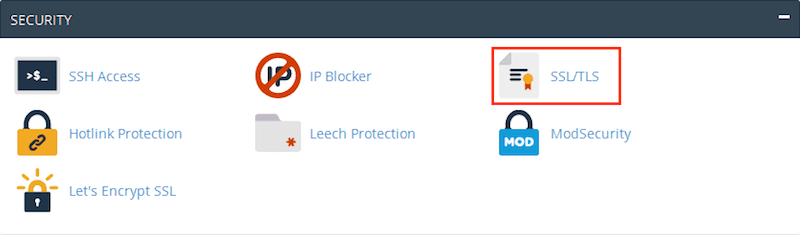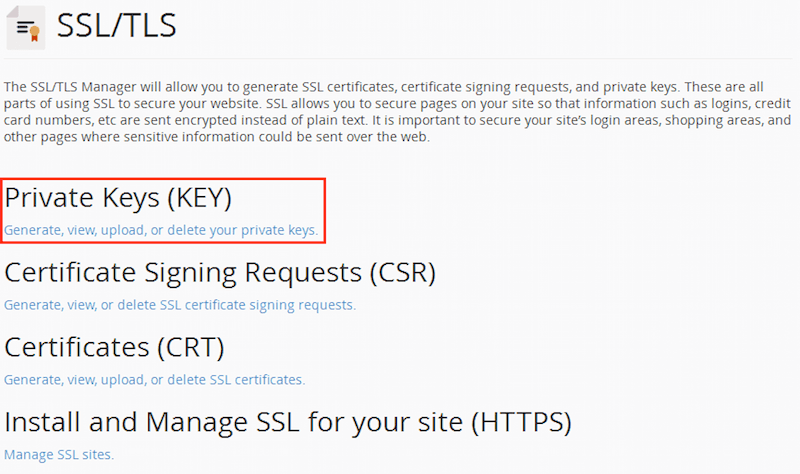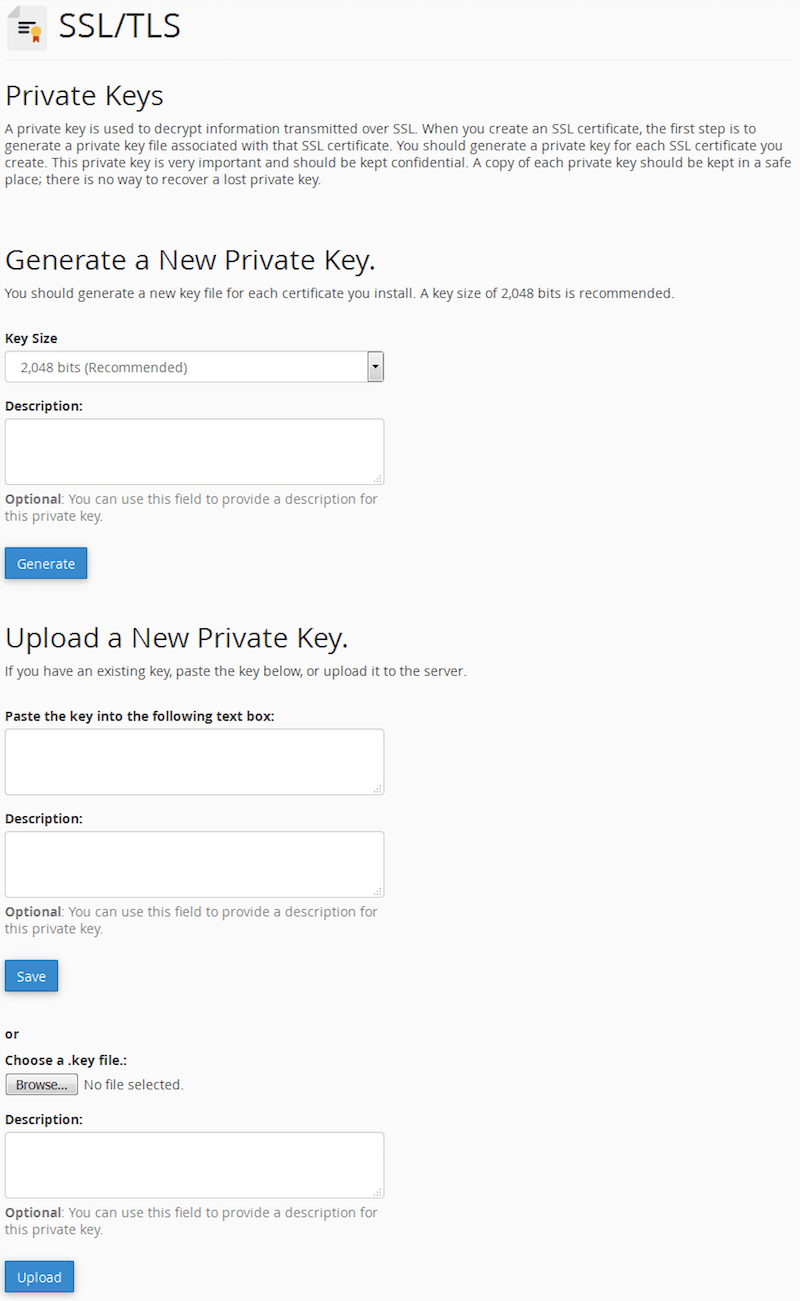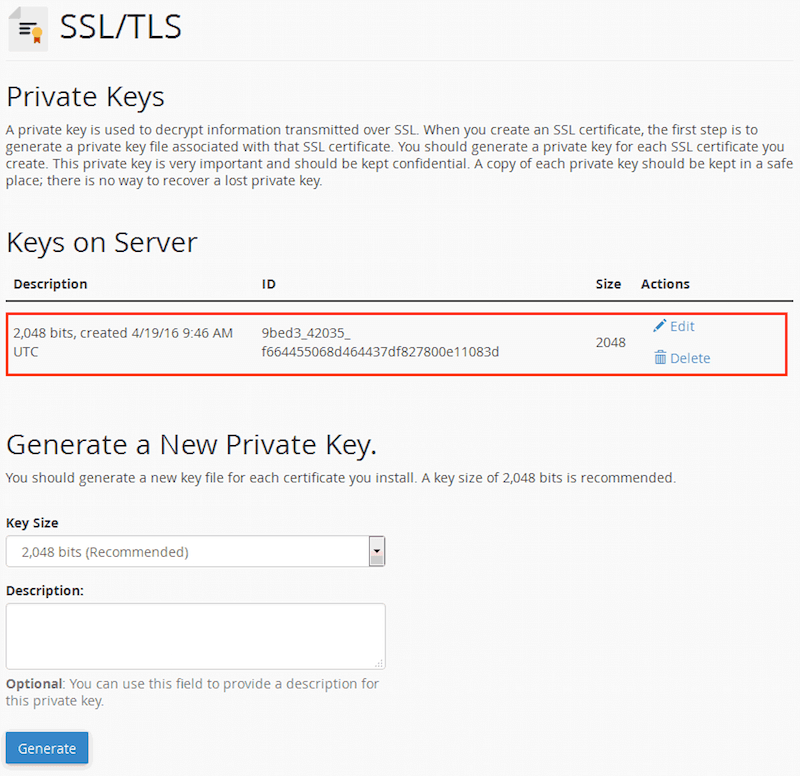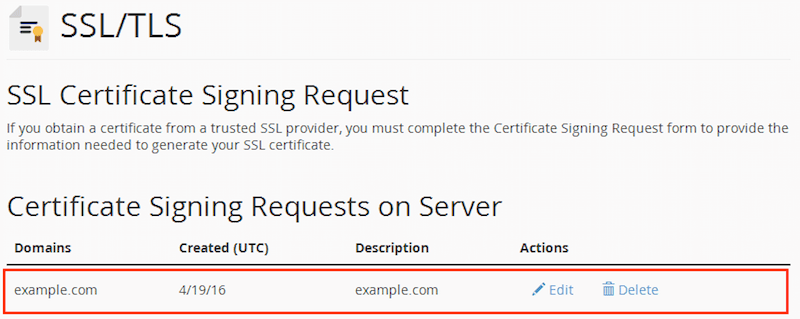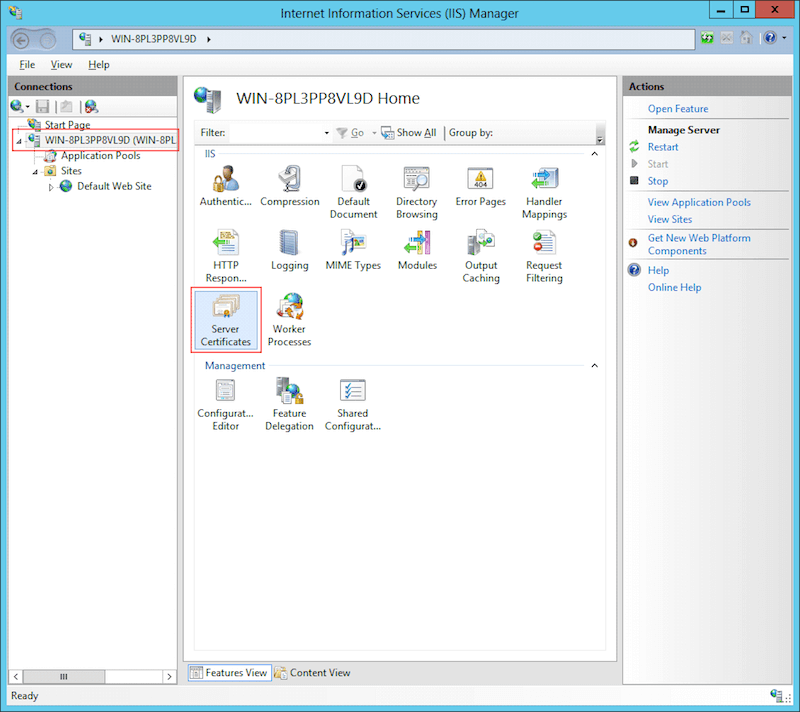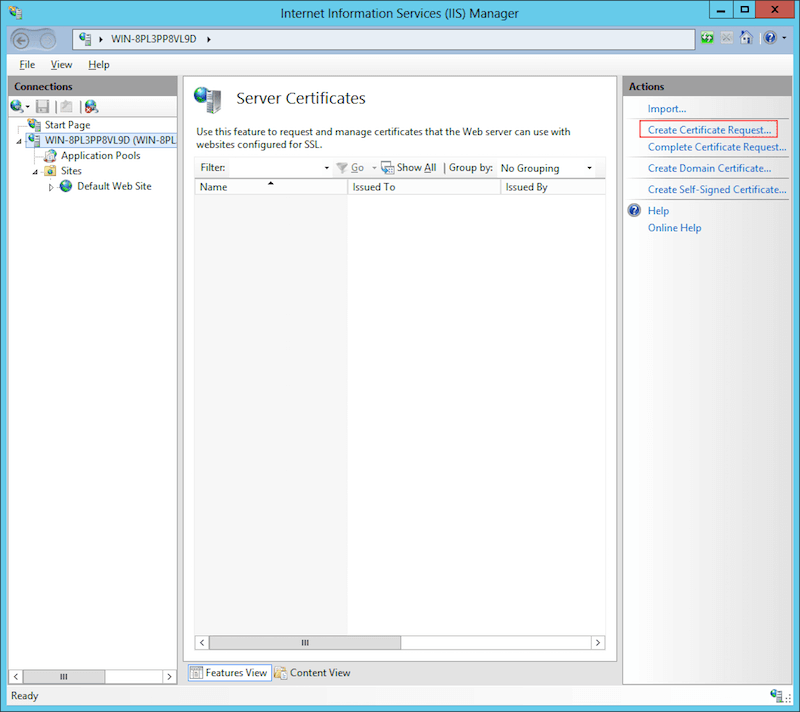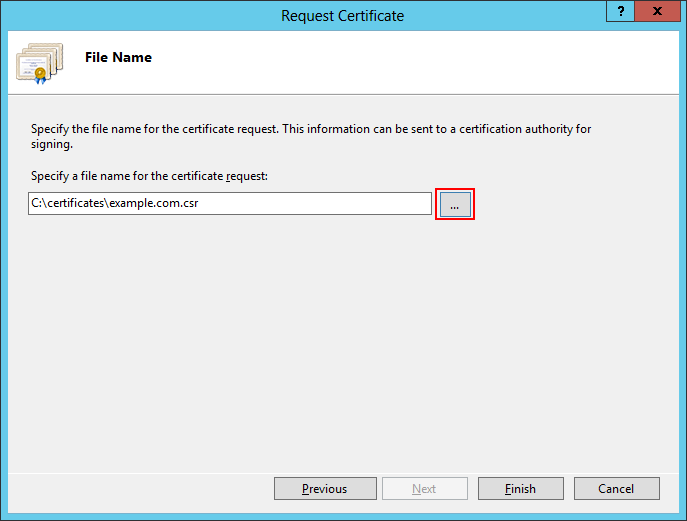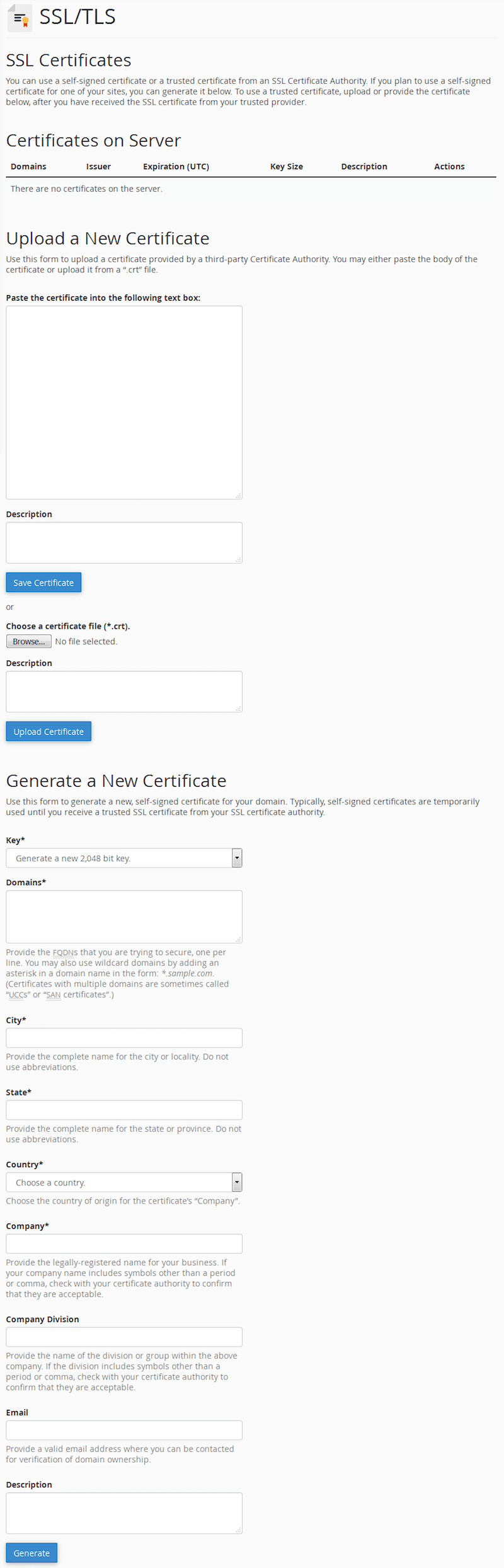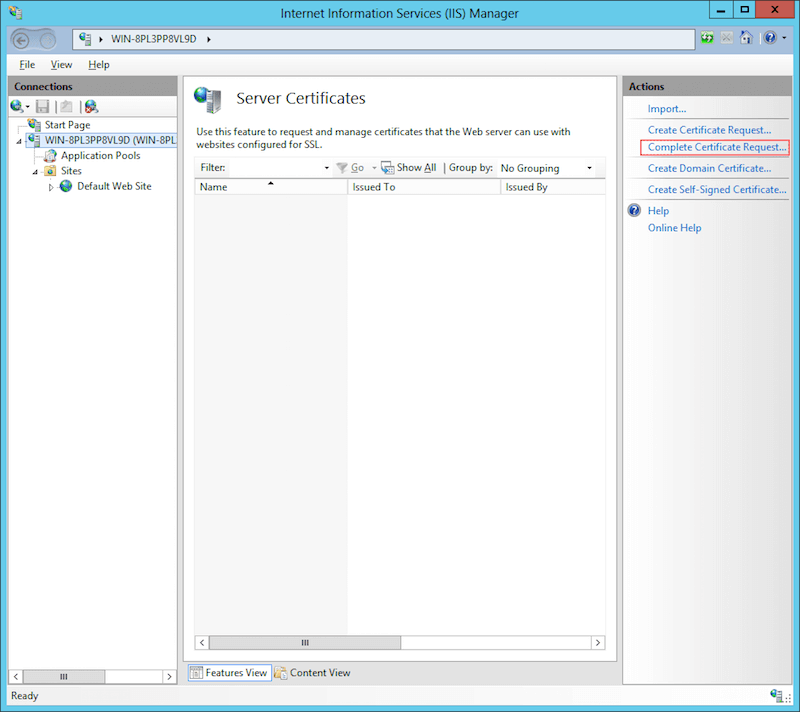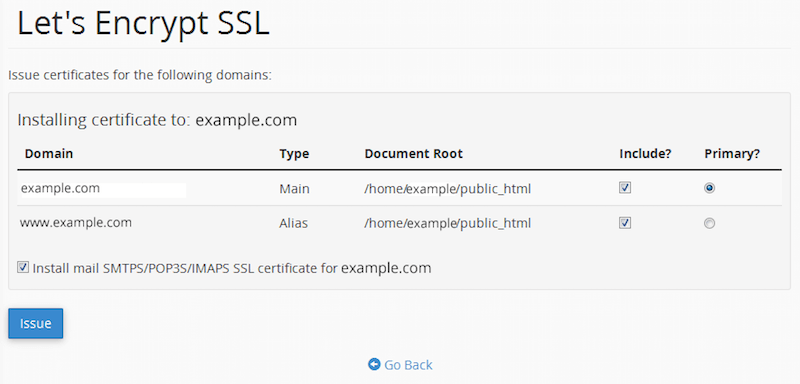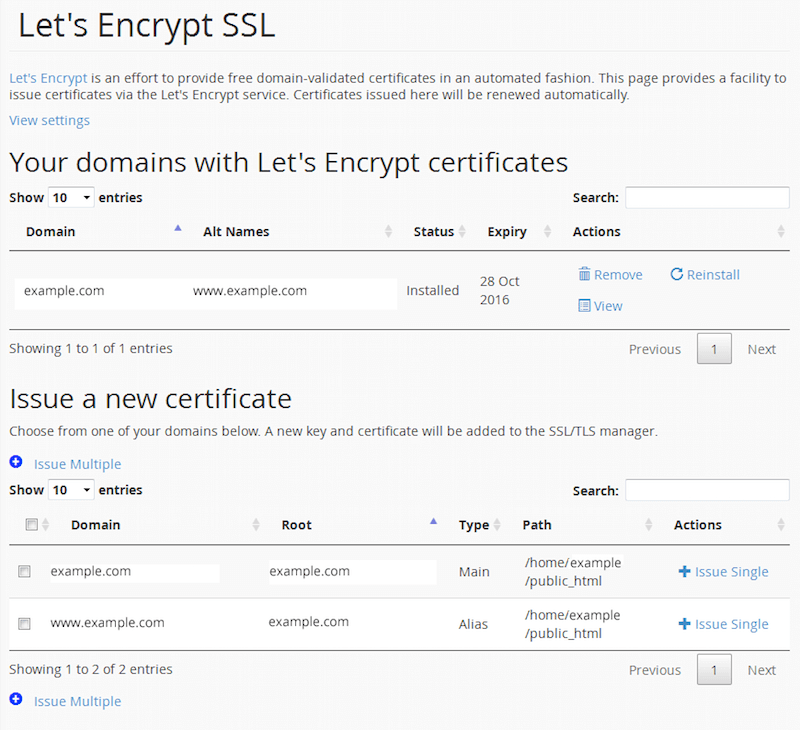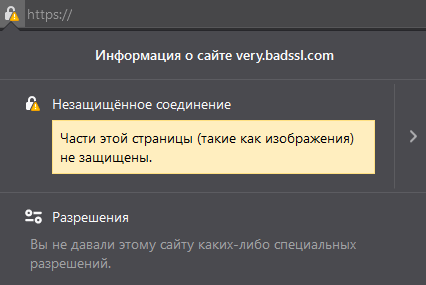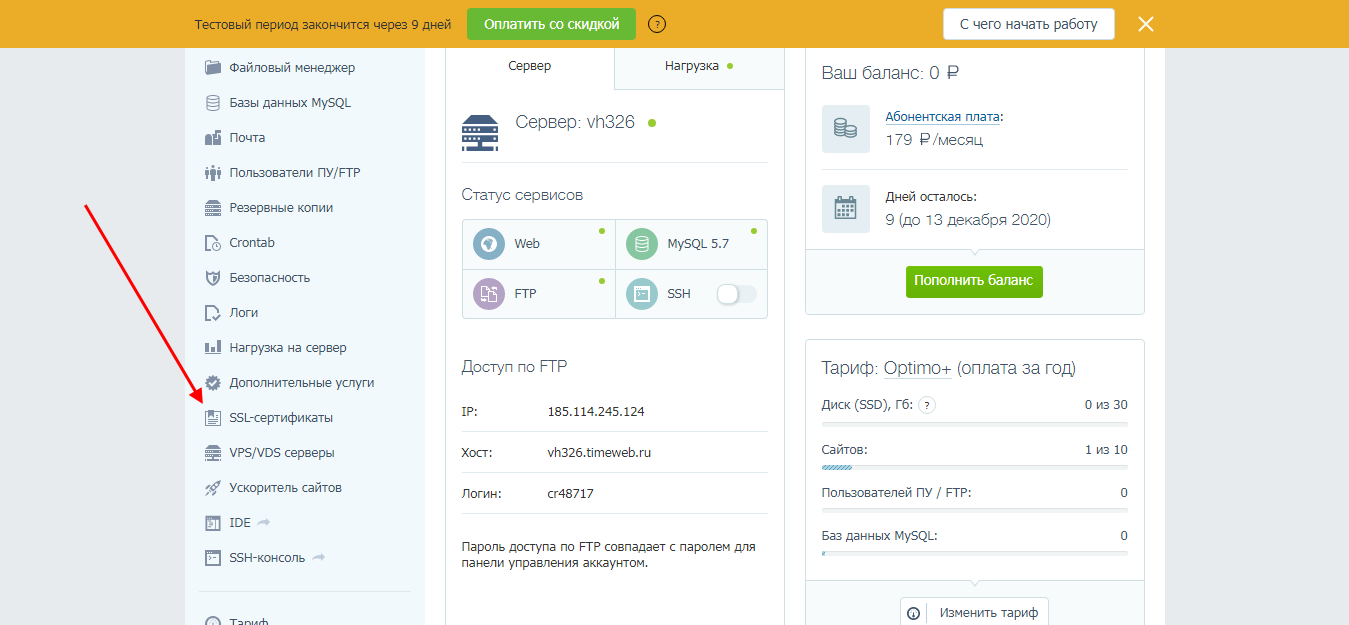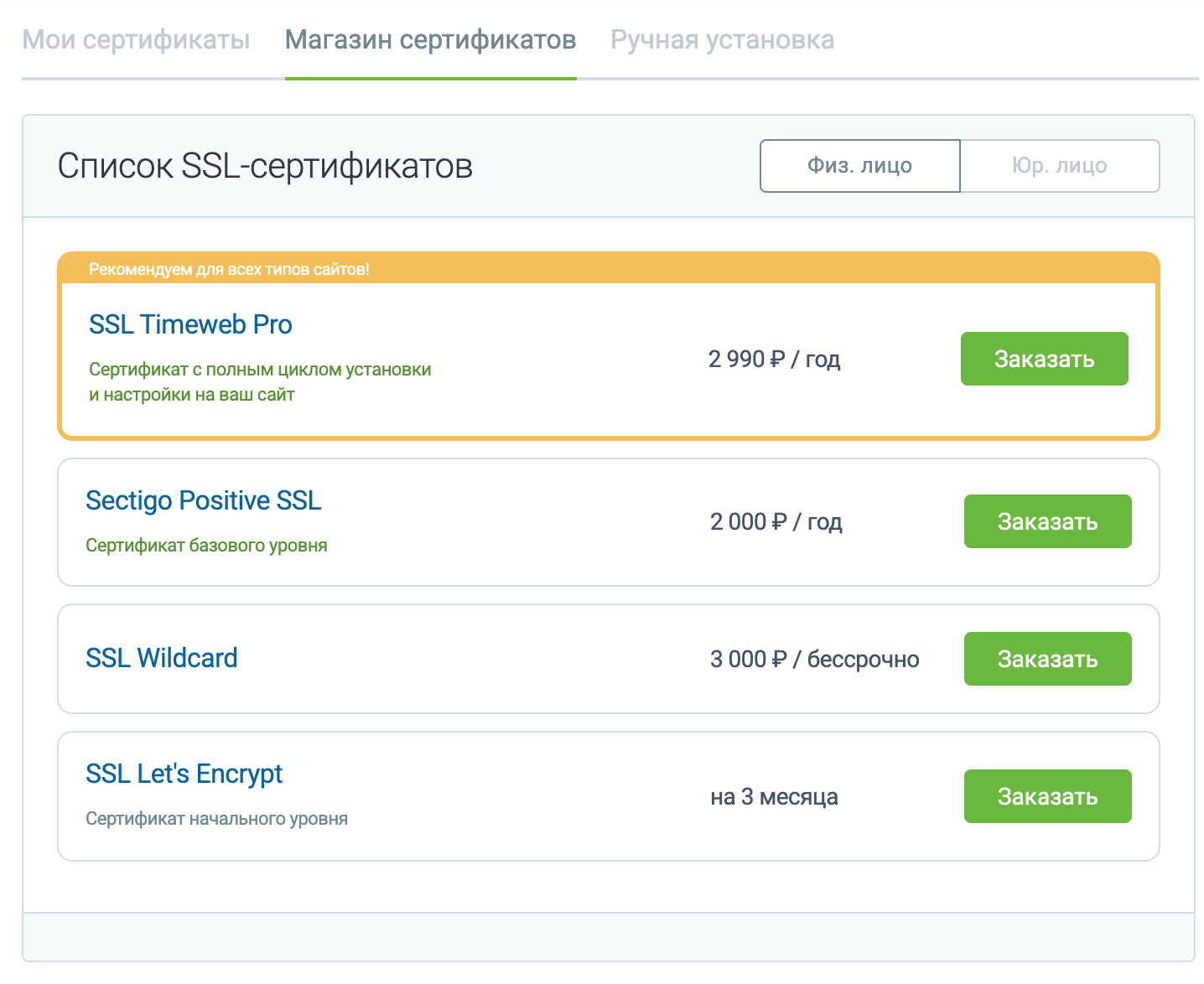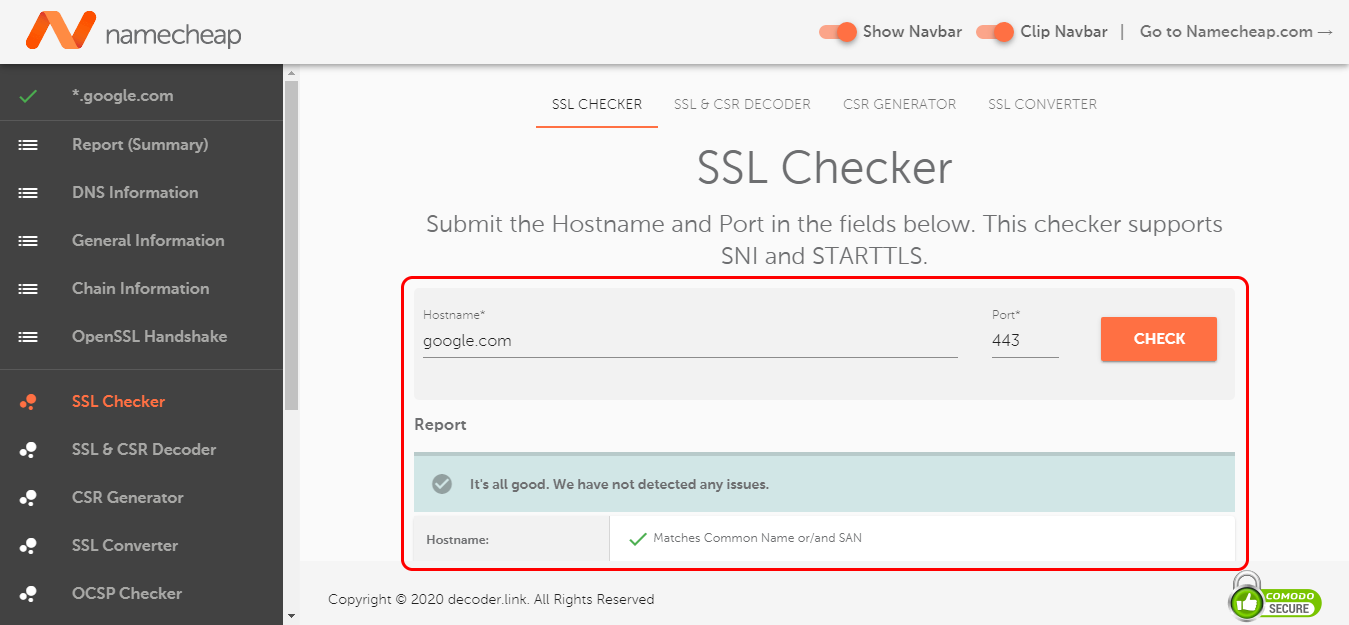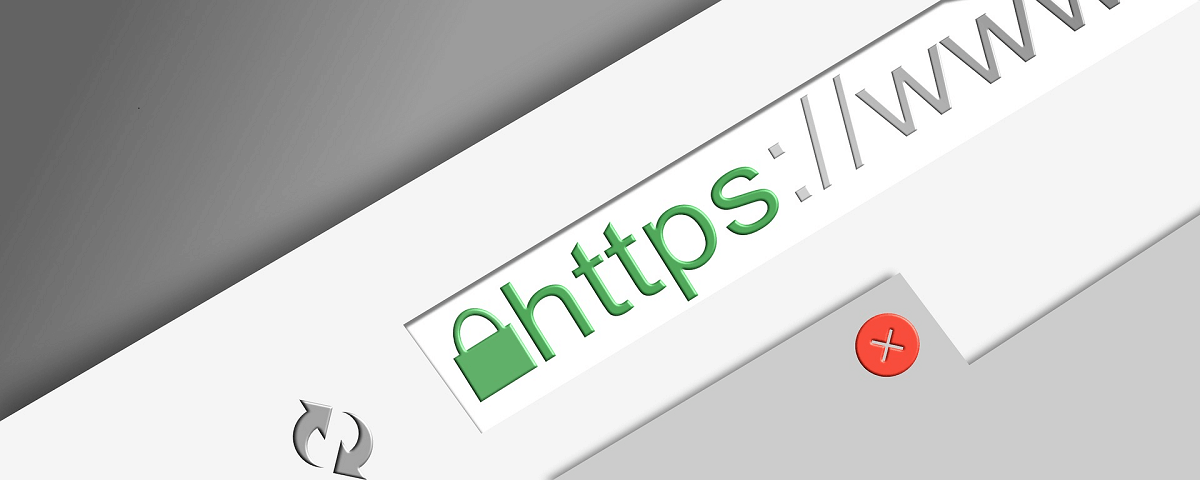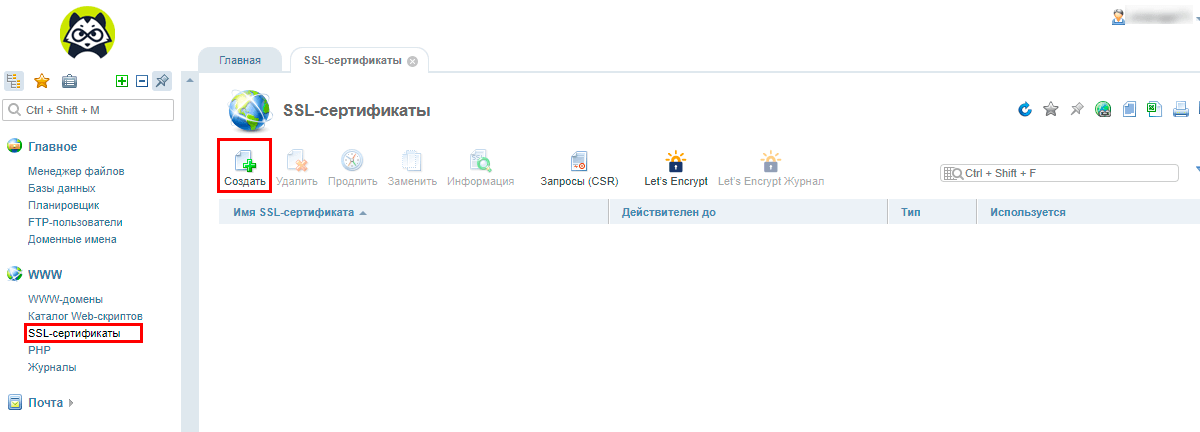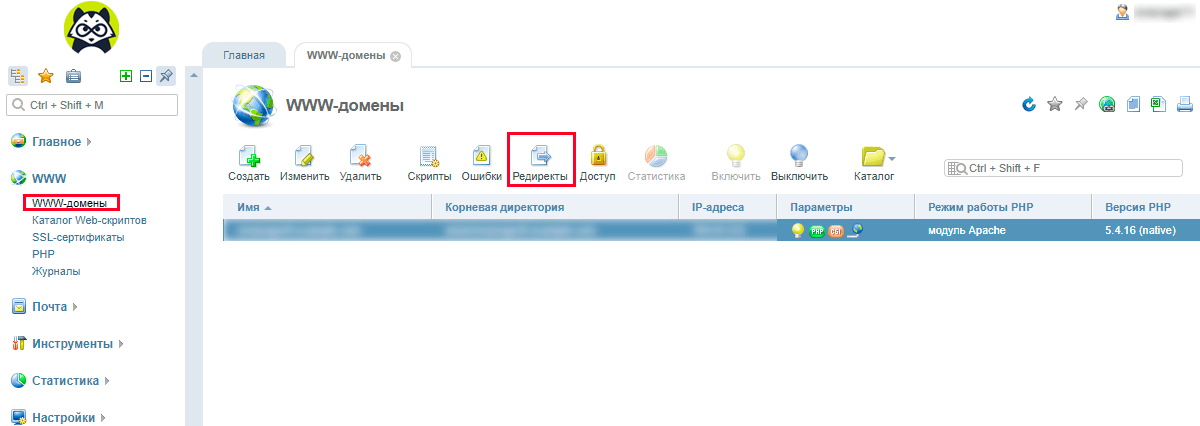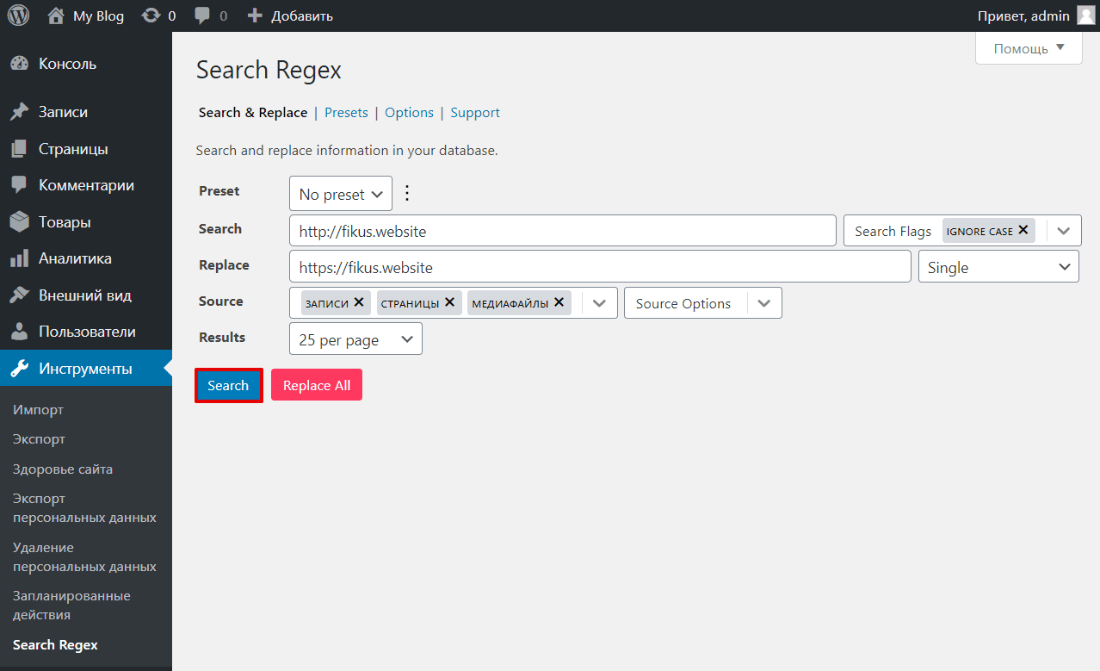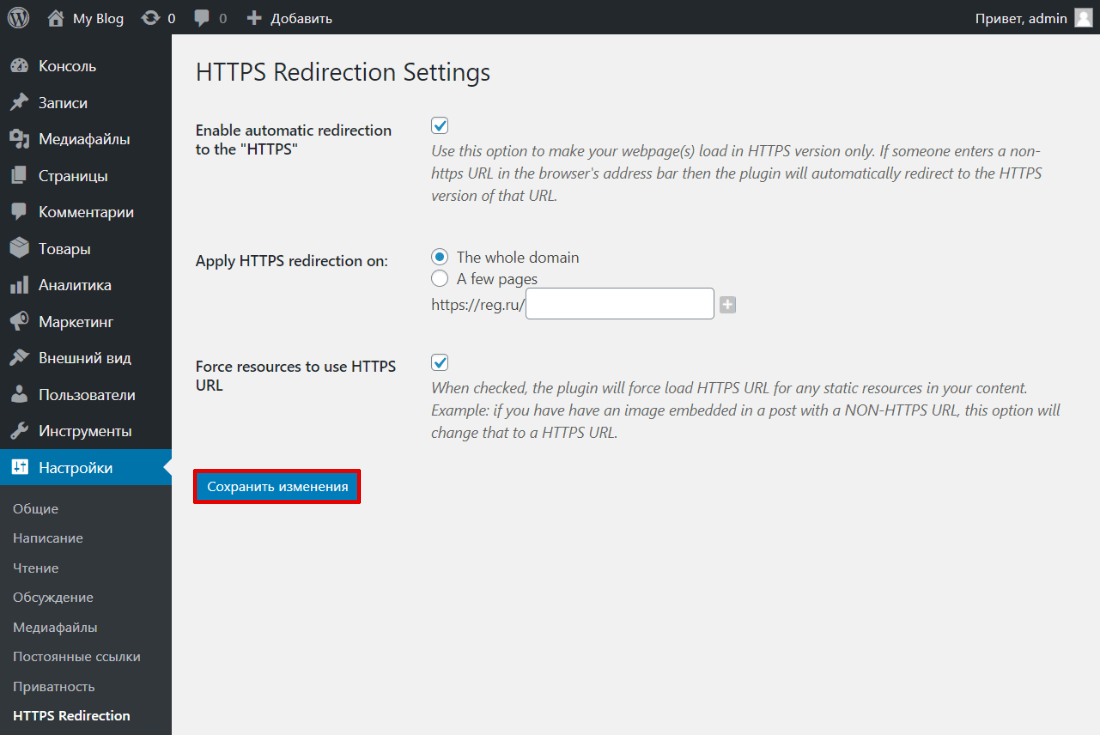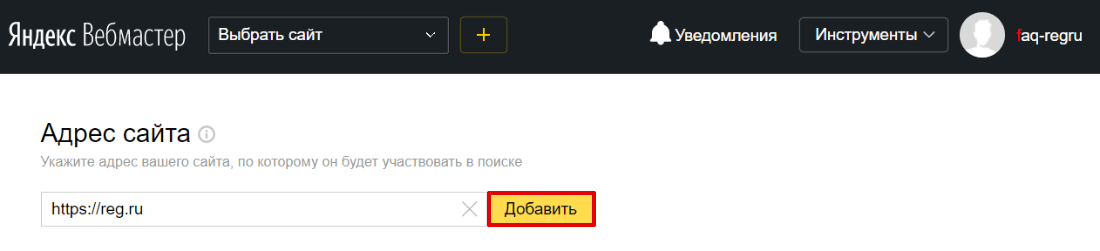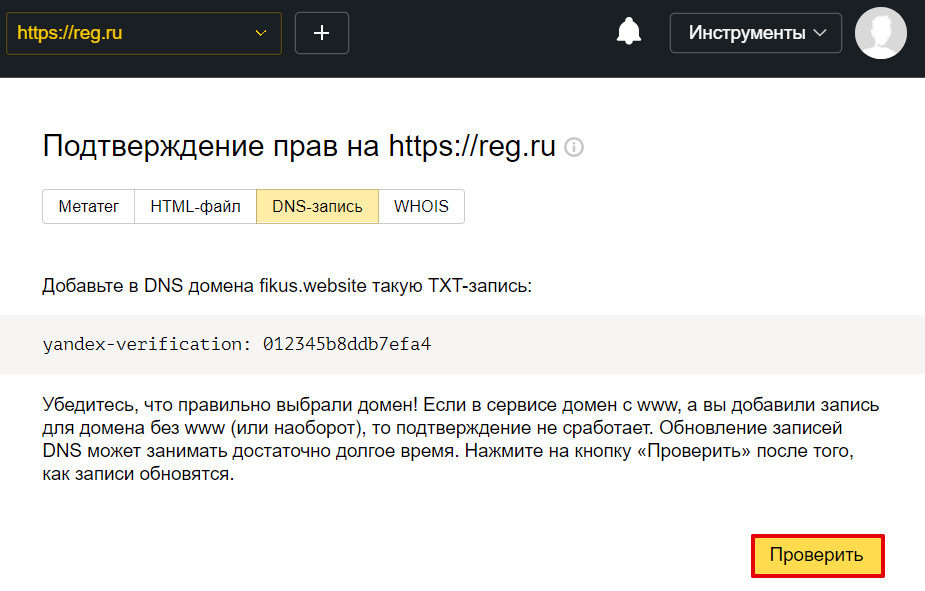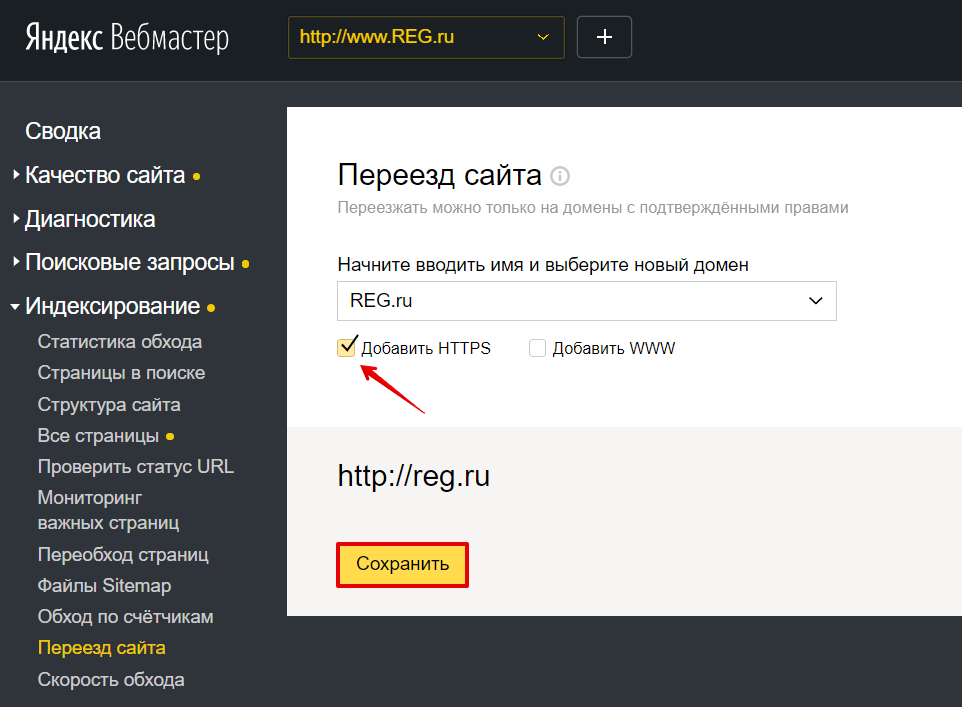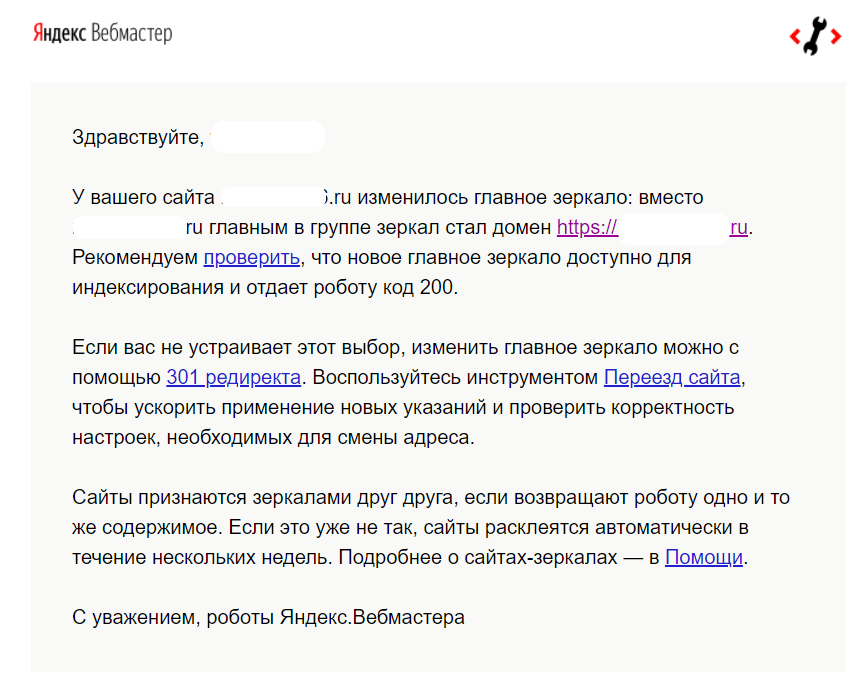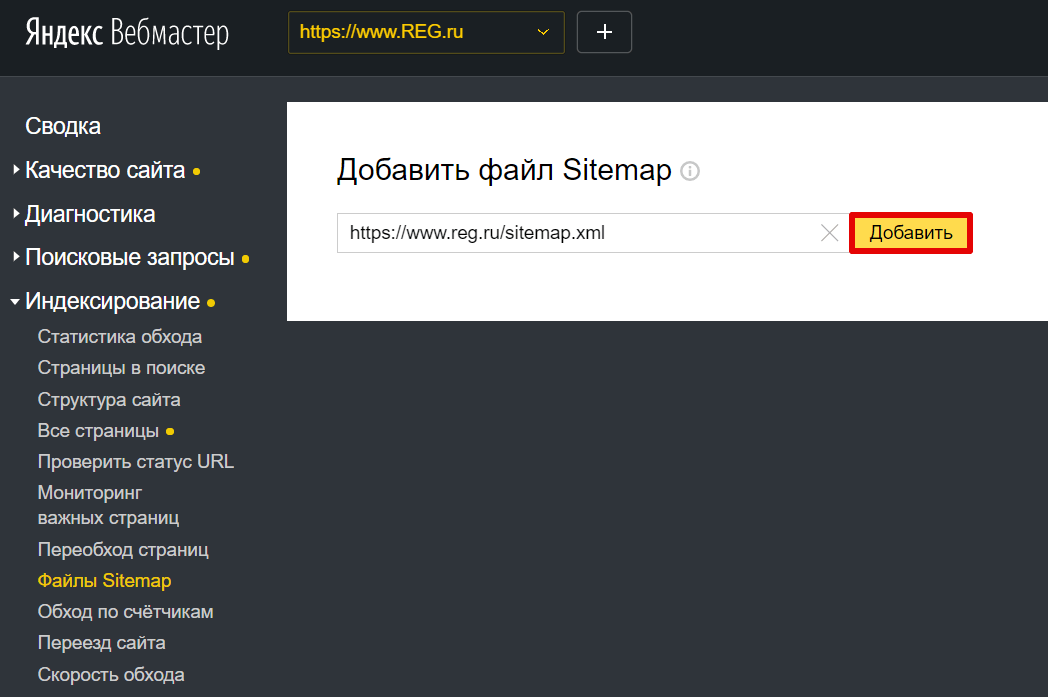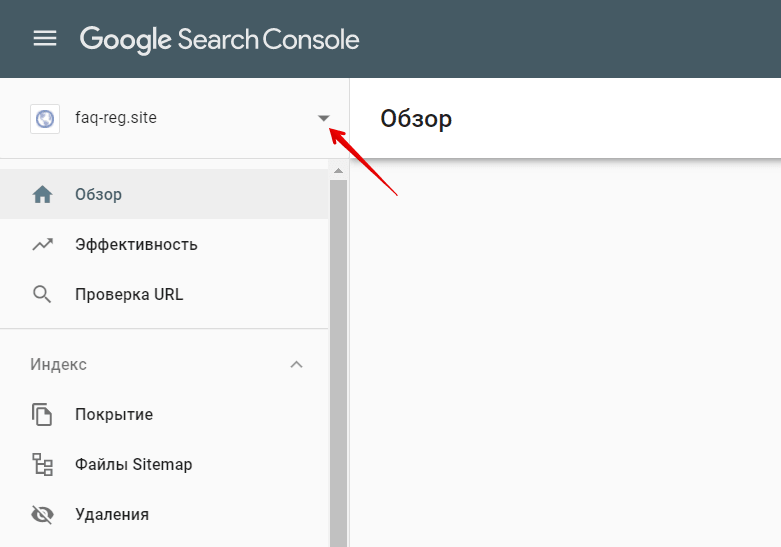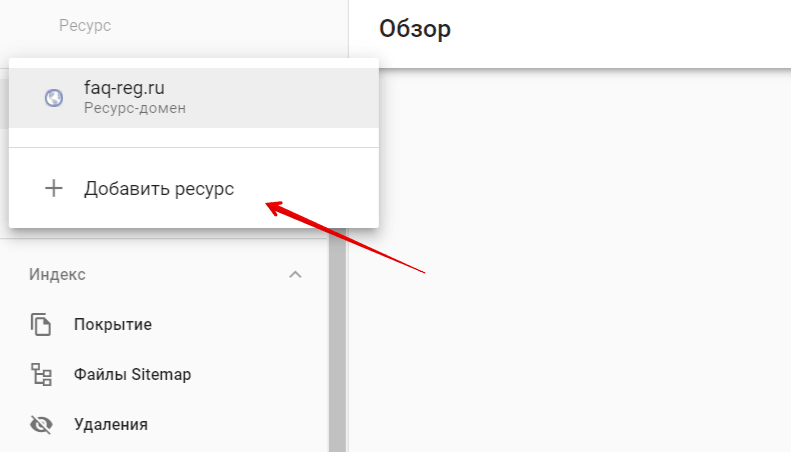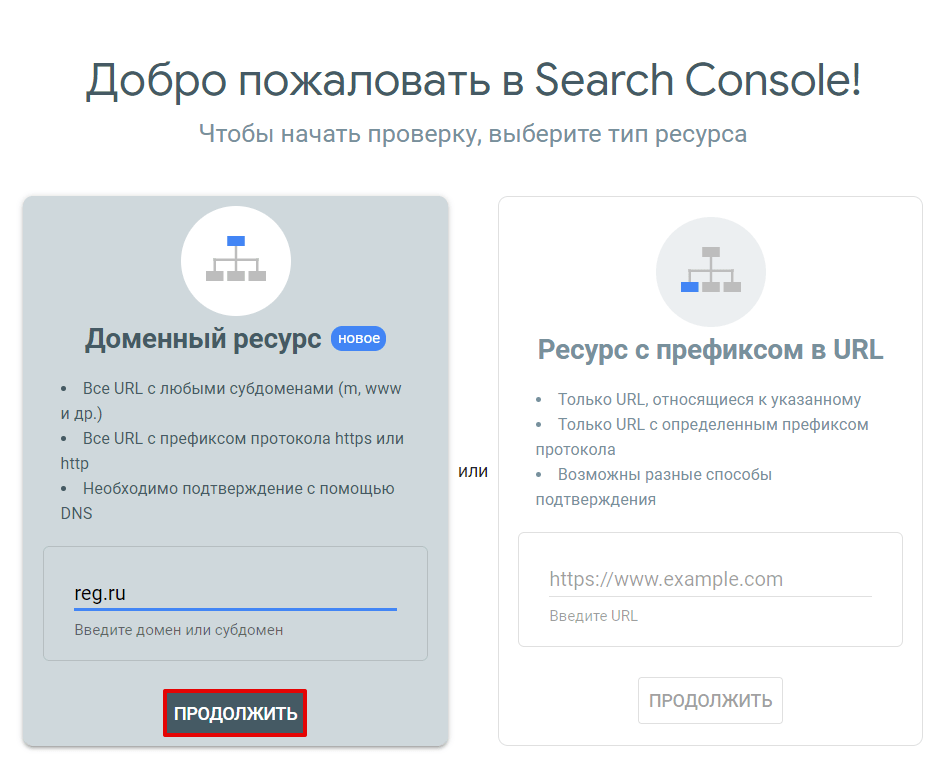В наше время HTTPS обязателен для каждого веб-сайта: пользователи ищут замочек в адресной строке, когда передают личные данные; Chrome и Firefox недвусмысленно помечают как небезопасные веб-сайты с формами на страницах без HTTPS; это влияет на позиции в поисковой выдаче и оказывает серьёзное влияние на приватность в целом. Кроме того, сейчас имеется несколько вариантов получить бесплатный сертификат, так что переход на HTTPS — всего лишь вопрос желания.
Установка HTTPS может немного пугать неподготовленного пользователя — она требует многих шагов с участием различных сторон, а также специфических знаний криптографии и серверных конфигураций, да и вообще в целом кажется сложной.
В этом руководстве я объясню отдельные компоненты и шаги и ясно изложу каждый этап установки. У вас должно всё пройти гладко, особенно если ваш хостер сам предоставляет сертификаты HTTPS — тогда высока вероятность, что вы быстро и просто всё сделаете не выходя из панели управления.
Сюда включены детальные инструкции для владельцев виртуального хостинга на cPanel, администраторов серверов Apache HTTP и nginx под Linux и Unix, а также Internet Information Server под Windows.
Начнём с основ.
HTTP, HTTPS, HTTP/2, SSL, TLS: где что?
Для описания процесса коммуникации между клиентом и сервером используется много акронимов. Люди, незнакомые с технической сутью, часто путают их.
Hypertext Transfer Protocol (HTTP) — основной протокол связи, который должны поддерживать клиент и сервер, чтобы установить соединение. Он описывает такие понятия как запросы и ответы, сессии, кэширование, аутентификация и др. Работу над протоколом, а также над языком гипертекстовой разметки Hypertext Markup Language (HTML) начал в 1989 году сэр Тим Бернерс-Ли и его группа в ЦЕРН. Первая официальная версия протокола (HTTP 1.0) вышла в 1996 году, а вскоре в 1997 году появилась версия HTTP 1.1, которая широко используется сегодня.
Протокол передаёт информацию между браузером и сервером в чистом тексте, позволяя видеть эту информацию в сети, через которую она проходит. Это проблема безопасности, поэтому был изобретён HTTP Secure (HTTPS), позволяющий клиенту и серверу устанавливать зашифрованный канал связи, а затем передавать сообщения чистым текстом по этому каналу, эффективно защищая их от прослушивания.
Термины SSL и TLS часто используются как взаимозаменяемые, поскольку TLS 1.0 приходит на место SSL 3.0. Сам SSL был разработан в компании Netscape, а TLS — это стандарт IETF. На момент написания этой статьи все версии SSL (1.0, 2.0, 3.0) не рекомендуются для использования из-за различных проблем с безопасностью, и современные браузеры выводят предупреждения об этом. Из стандарта TLS используются версии 1.0, 1.1 и 1.2, а версия 1.3 сейчас на стадии черновика.
Так что где-то между 1996 и 1997 годами мы получили текущую стабильную версию Интернета (HTTP 1.1 с или без SSL и TLS), которая по-прежнему поддерживается на большинстве современных веб-сайтов. Ранее HTTP использовался для несущественного трафика (например, чтения новостей), а HTTPS применяли для важного трафика (например, аутентификации и электронной коммерции): однако увеличение значения приватности привело к тому, что браузеры вроде Google Chrome сейчас помечают веб-сайты HTTP как «не конфиденциальные» и в будущем будут выводить новые предупреждения для них.
В следующем обновлении протокола HTTP — HTTP/2 — которую поддерживает всё большее количество сайтов, реализованы новые функции (сжатие, мультиплексирование, приоритет разного трафика), чтобы уменьшить задержки и увеличить производительность и безопасность.
В HTTP версии 1.1 безопасное соединение является необязательным (у вас может быть HTTP и/или HTTPS независимо друг от друга), в то время как в HTTP/2 оно на практике обязательно — даже хотя стандарт допускает HTTP/2 без TLS, но большинство разработчиков браузеров заявили, что они реализуют поддержку HTTP/2 только через TLS.
Что даёт HTTPS?
Почему в первую очередь стоит думать о HTTPS? Его внедряют по трём основным причинам:
- Конфиденциальность
В открытой среде, такой как Интернет, он защищает коммуникации между двумя сторонами. Например, в отсутствие HTTPS владелец точки доступа WiFi может видеть приватные данные, такие как кредитные карты, если пользователь этой точки доступа совершает покупки в онлайне. - Целостность
Он гарантирует, что информация достигнет адресата в полном и нетронутом виде. Например, наш друг с точкой доступа WiFi может добавить дополнительную рекламу на наш сайт, снизить качество изображений для экономии трафика или изменить содержимое статей, которые мы читаем. HTTPS гарантирует, что веб-сайт не может быть изменён. - Подлинность
Он гарантирует, что веб-сайт в реальности является тем, за кого себя выдаёт. Например, тот же самый владелец точки доступа WiFi мог бы отправлять браузеры на поддельный сайт. HTTPS гарантирует, что веб-сайт, который представляется какexample.com, действительно являетсяexample.com. Некоторые сертификаты даже проверяют правовую идентичность владельца веб-сайта, так что вы знаете, чтоyourbank.comпринадлежит YourBank, Inc.
Криптография в основе
Конфиденциальность, целостность и проверка подлинности не являются уникальными особенностями HTTPS: это ключевые концепции криптографии. Давайте посмотрим на них более внимательно.
Конфиденциальность
Конфиденциальность представляет собой приватность — так и есть, она защищает информацию от чтения посторонними лицами. Обычно этот процесс предусматривает перевод информации из читаемой формы (в том числе аудио и видео), которая называется открытый текст, в зашифрованную, нечитаемую форму, которая называется шифротекст. Этот процесс именуется шифрованием. Обратный процесс — превращение нечитаемого шифротекста обратно в читаемый открытый текст — называется расшифровкой. Для шифрования и расшифровки информации существует много методов — шифровальных функций (или алгоритмов).
Чтобы две стороны могли общаться, они должны прийти к согласию по двум вопросам:
- Какой алгоритм (шифровальную функцию) использовать в коммуникации.
- Какие параметры, пароли или правила (то есть секрет) будут использоваться с выбранным методом.
Есть два основных метода шифрования:
- симметричное
Обе стороны владеют общим секретным ключом. - асимметричное
Одна из сторон владеет парой из публичного и секретного ключей, представляя основу инфраструктуры публичных ключей (public key infrastructure, PKI).
Симметричные методы шифрования полагаются на то, что обе стороны владеют одним и тем же секретом, который отправитель использует для шифрования, а получатель — для расшифровки тем же методом и тем же ключом (см. иллюстрацию внизу). Проблема этих методов состоит в том, как сторонам договориться (то есть обменяться) о секретном ключе, не встречаясь физически друг с другом — им нужно установить какой-то безопасный канал связи.
Симметричное шифрование (см. большую версию)
Асимметричные методы решают проблемы такого рода — они основаны на понятии публичных и секретных ключей. Открытый текст шифруется одним ключом и может быть расшифрован с использованием парного ему ключа.
Итак, как это работает? Предположим, что у нас есть две стороны, которые желают безопасно общаться друг с другом — Алиса и Боб (в каждом учебнике всегда используются такие имена вымышленных персонажей, в справочниках по безопасности и прочих, мы уважаем эту традицию). У каждого из них есть своя пара ключей: один секретный, а один публичный. Секретные ключи известны только их соответствующим владельцам; публичные ключи открыты для всех.
Если Алиса хочет отправить сообщение Бобу, она должна раздобыть его публичный ключ, зашифровать открытый текст и отправить ему шифротекст. Он затем использует свой секретный ключ для расшифровки.
Если Боб хочет отправить сообщение Алисе, он должен раздобыть её публичный ключ, зашифровать открытый текст и отправить ей шифротекст. Она затем использует свой секретный ключ для расшифровки.
Асимметричное шифрование (см. большую версию)
Когда мы используем симметричное, а когда асимметричное шифрование?
Асимметричное шифрование используется для обмена секретом между клиентом и сервером. В реальной жизни нам обычно не нужна двусторонняя асимметричная коммуникация — достаточно, если одна из сторон (назовём её сервер для простоты) владеет набором ключей, так что она может получать зашифрованные сообщения. В реальности это защищает информацию только в одном направлении — от клиента к серверу, потому что информация, зашифрованная публичным ключом, может быть расшифрована только с помощью парного ему секретного ключа: значит, только сервер может её расшифровать. Другое направление не защищено — информация, зашифрованная секретным ключом сервера, может быть расшифрована его публичным ключом, который открыт для всех. Другая сторона (также для простоты назовём её клиент) начинает коммуникацию с шифрования случайно сгенерированного секрета сессии публичным ключом сервера, затем отправляет шифротекст обратно на сервер, который, в свою очередь, расшифровывает его с помощью своего секретного ключа, и теперь владеет секретом.
Затем для защиты реальных данных при передаче используется симметричное шифрование, поскольку оно гораздо быстрее асимметричного. Обменявшись секретом, только две стороны (клиент и сервер) могут шифровать и расшифровывать информацию.
Вот почему первая асимметричная часть рукопожатия также известна как обмен ключами и вот почему реально зашифрованные коммуникации используют алгоритмы, известные как методы шифрования.
Целостность
Другая проблема, которую решает HTTPS — это целостность данных: 1) гарантия, что вся информация доставляется целиком; 2) гарантия, что никто не изменяет информацию при её передаче. Для обеспечения целостной передачи информации используются алгоритмы дайджеста сообщения. Вычисление кодов аутентификации сообщений (MAC) для каждого сообщения при обмене — это процесс криптографического хеширования. Например, для получения MAC (иногда он называется тегом) используется метод, который гарантирует практическую невозможность (иногда используется термин невыполнимость) осуществить следующее:
- изменить сообщение, не затронув тег,
- сгенерировать одинаковый тег для двух различных сообщений,
- обратить процесс и получить оригинальное сообщение из тега.
Проверка подлинности
Что насчёт аутентичности? Проблема с реальными приложениями публичной инфраструктуры ключей состоит в том, что ни у одной стороны нет способа узнать, кем на самом деле является вторая сторона — они физически разделены друг от друга. Чтобы доказать свою аутентичность второй стороне, вовлекается третья сторона, имеющая взаимное доверие — центр сертификации (CA). Этот CA выпускает сертификат с подтверждением того, что доменное имя example.com (уникальный идентификатор) связано с публичным ключом XXX. В некоторых случаях (с сертификатами EV и OV — см. ниже) CA также проверяет, что конкретная компания контролирует этот домен. Эта информация гарантирована (то есть сертифицирована) центром сертификации Х, и эта гарантия действует не раньше, чем дата Y (то есть сертификат начинает действовать с этой даты), и не позже чем дата Z (то есть сертификат заканчивает своё действие в эту дату). Вся эта информация включена в один документ, который называется сертификат HTTPS. Чтобы привести легко понимаемую аналогию — это как ID или паспорт, который выдаёт правительство страны (то есть третья сторона, которой все доверяют) — и все, кто доверяют правительству, будут также доверять сертификату (паспорту) его владельца и самому владельцу. Предполагается, конечно, что паспорт не поддельный, но подделка сертификатов выходит за рамки данной статьи.
Центры сертификации — это организации, которым доверяют подпись сертификатов. В операционных системах, таких как Windows, macOS, iOS и Android, а также в браузере Firefox есть список доверенных сертификатов.
Вы можете проверить, каким центрам сертификации доверяет ваш браузер:
- Firefox
“Options” → “Advanced” → “Certificates” → “View Certificates” → “Authorities” - Windows
“Control Panel” → “Internet Options” → “Content” — “Certificates” → “Trusted Root Certification Authorities / Intermediate Certification Authorities” - Mac
“Applications” → “Utilities” → “Keychain Access.” В “Category” выберите “Certificates”
Все сертификаты затем проверяются и становятся доверенными. Проверка осуществляется либо операционной системой, либо браузером — доверие устанавливается напрямую или через проверенную доверенную сторону. Механизм передачи доверия известен как цепочка доверия:
Цепочка доверия (см. большую версию)
Вы можете добавить дополнительные центры сертификации, что полезно при работе с самоподписанными сертификатами (которые мы обсудим позже).
В большинстве типичных ситуаций клиенту нужно подтвердить идентичность сервера — например, сайта электронной коммерции для покупателей — так что только этому веб-сайту нужен сертификат. В других ситуациях, таких как системы электронного правительства, одновременно и клиент, и сервер должны доказать свою идентичность. Это означает, что обеим сторонам нужно предъявить сертификаты для проверки подлинности. Такая система тоже выходит за рамки этой статьи.
Типы сертификатов HTTPS
Существует несколько типов сертификатов HTTPS. Их можно классифицировать по следующим критериям.
1. Проверка подлинности
- Подтверждённый домен (DV)
Самый распространённый тип сертификатов DV подтверждает, что домен соответствует определённому публичному ключу. Браузер устанавливает безопасное соединение с сервером и демонстрирует значок закрытого замка. Нажатие по значку выводит сообщение «Этот веб-сайт не предоставил информации о владельце». Для получения этого сертификата не выдвигается никаких дополнительных требований, кроме владения доменом — сертификат DV просто гарантирует, что для этого домена предъявлен правильный публичный ключ. Браузер не показывает название юридического лица. Сертификаты DV часто дёшевы ($10 в год) или бесплатны — см. разделы о Let’s Encrypt и Cloudflare ниже. - Расширенное подтверждение (EV)
Сертификаты EV подтверждают юридическое лицо, которому принадлежит веб-сайт. Это самый заслуживающий доверия тип сертификатов. Его выдают после того, как центр сертификации проверит юридическое лицо, которое контролирует домен. Юридическое лицо проверяется по нескольким условиям:- управление доменом (наличие сертификата DV);
- государственный реестр для проверки, что компания зарегистрирована и действительна;
- независимые бизнес-справочники, такие как Dunn и Bradstreet, connect.data.com от Salesforce, Yellow Pages и др.;
- проверочный телефонный звонок;
- проверка всех доменных имён в сертификате (подстановочные символы явно запрещены в сертификатах EV).
Как и значок закрытого замка, сертификаты EV HTTPS показывают перед URL название проверенного юридического лица — обычно зарегистрированной компании. Некоторые устройства, такие как iOS Safari, показывают только подтверждённое юридическое лицо, полностью игнорируя URL. Нажатие на значок покажет подробности об организации, такие как полное название и юридический адрес. Стоимость этих сертификатов составляет от $150 до $300 в год.
- Подтверждённая организация (OV)
Как и EV, сертификаты OV подтверждают юридическое лицо, которому принадлежит веб-сайт. Но в отличие от EV, сертификаты OV HTTPS не отображают название подтверждённого юридического лица в пользовательском интерфейсе. В результате, сертификаты OV не так популярны, поскольку у них высокие требования для проверки, но они не дают преимуществ, видимых для пользователя. Стоимость составляет от $40 до $100 в год.
2. Количество покрываемых доменов
В давние времена сертификаты HTTPS обычно содержали в поле CN единственный домен. Позже было добавлено «альтернативное имя субъекта» (SAN), чтобы один сертификат покрывал и дополнительные домены. В наши дни все сертификаты HTTPS создаются одинаково: даже в сертификате на единственный домен будет поле SAN для этого единственного домена (и второе поле SAN для версии www этого домена). Однако многие продавцы по историческим причинам по-прежнему продают сертификаты HTTPS на один и несколько доменов.
- Один домен
Это самый распространённый тип сертификата, действительный для доменных имёнexample.comиwww.example.com. - Несколько доменов (UCC/SAN)
Этот тип сертификата, также известный как сертификат Unified Communications Certificate (UCC) или Subject Alternative Names (SAN), может покрывать список доменов (до определённого предела). Он не ограничен единственным доменом — вы можете указать различные домены и поддомены. Стоимость обычно включает в себя определённое количество доменов (от трёх до пяти) с возможностью добавить больше (до определённого предела) за дополнительную плату. Рекомендуется использовать его только с родственными сайтами, потому что клиент при проверке сертификата на любом веб-сайте увидит основной домен, а также все дополнительные. - Поддомены (wildcard)
Этот тип сертификата покрывает основной домен, а также неограниченное количество поддоменов (*.example.com) — например,example.com,www.example.com,mail.example.com,ftp.example.comи т. д. Ограничение в том, что он покрывает только поддомены основного домена.
Разнообразие различных сертификатов показано в таблице:
| Тип сертификата | Подтверждённый домен (DV) | Подтверждённая организация (OV) | Расширенное подтверждение (EV) |
|---|---|---|---|
| HTTPS | HTTPS Проверенный правообладатель |
HTTPS Проверенный правообладатель Информация о владельце отображается в браузере |
|
| Один домен | example.com, www.example.com |
||
| Несколько доменов | example.com, www.example.com, mail.example.com, example.net, example.org и др.Определённый заранее список, до некоторого лимита (обычно 100) |
||
| Поддомены | *.example.comПодходит для любого поддомена |
Недоступно — все имена должны быть явно включены в сертификат и проверены центром сертификации |
Конфигурация
Чтобы подвести итог, четыре компонента HTTPS требуют шифрования:
- Первоначальный обмен ключами
Используются асимметричные алгоритмы (секретный и публичный ключи). - Сертификация идентичности (сертификат HTTPS, выданный центром сертификации)
Используются асимметричные алгоритмы (секретный и публичный ключи). - Реальное шифрование сообщений
Используются симметричные алгоритмы (предварительно разделённый совместный секрет). - Дайджест сообщений
Используются алгоритмы криптографического хеширования
В каждом из этих компонентов используется набор алгоритмов (некоторые из них уже не рекомендуются для использования) с разными размерами ключей. В процессе рукопожатия клиент и сервер договариваются, какую комбинацию методов они будут использовать — выбирают один из примерно десятка различных алгоритмов публичных ключей (обмен ключами), один из примерно десятка алгоритмов симметричных ключей (шифр) и один из трёх (два не рекомендуются для использования) алгоритмов для дайджеста сообщений, что даёт нам сотни комбинаций.
Например, выбор ECDHE-RSA-AES256-GCM-SHA384 означает, что обмен ключами будет производиться по алгоритму Elliptic Curve Diffie-Hellman Ephemeral (ECDHE); центр сертификации подписал сертификат при помощи алгоритма Rivest-Shamir-Adleman (RSA); симметричное шифрование сообщений будет использовать шифр Advanced Encryption Standard (AES) с 256-битным ключом и будет работать в режиме GCM; целостность сообщений будет обеспечивать алгоритм безопасного хеширования SHA, с использованием 384-битных дайджестов. (Доступен полный список комбинаций алгоритмов).
Итак, нужно сделать выбор некоторых конфигураций.
Наборы шифров
Выбор набора шифров для использования — это компромисс между совместимостью и безопасностью:
- Для совместимости со старыми браузерами нужно, чтобы сервер поддерживал старые наборы шифров.
- Однако многие старые наборы шифров больше не считаются безопасными.
OpenSSL перечисляет поддерживаемые комбинации (см. выше) в порядке убывания их криптографической стойкости. Так сделано, чтобы во время первоначального рукопожатия между клиентом и сервером они перебирали комбинации начиная с самой сильной до тех пор, пока не найдут комбинацию, которая поддерживается обеими сторонами. Есть смысл пробовать сначала самую безопасную комбинацию, а затем постепенно ослаблять безопасность, если нет других вариантов.
Википедия содержит исчерпывающий список алгоритмов для всех компонентов TLS и указывает их поддержку в разных версиях SSL и TLS.
Mozilla SSL Configuration Generator — очень полезный и крайне рекомендуемый справочник, какие криптографические методы использовать на сервере. Мы позже будем использовать его в реальных серверных конфигурациях.
Типы ключей
Сертификаты Elliptic Curve Cryptography (ECC) быстрее обрабатываются и используют меньше CPU, чем сертификаты RSA, что особенно важно для мобильных клиентов. Однако некоторые сервисы, такие как Amazon, CloudFront и Heroku на момент написания этой статьи пока не поддерживают сертификаты ECC.
256-битная длина ключа для ECC считается достаточной.
Сертификаты Rivest Shamir Adleman (RSA) более медленные, но совместимы с большим разнообразием старых серверов. Ключи RSA больше по размеру, так что 2048-битный ключ RSA считается минимально допустимым. Сертификаты RSA с ключами 4096 бит и больше могут ухудшать производительность — к тому же, скорее всего, они подписаны 2048-битным ключом посредника, что по большей части подрывает дополнительную защиту!
Вы могли заметить расплывчатость заявлений, сделанных выше, и отсутствие каких-либо чисел. То, что может нагрузить один сервер, не нагрузит другой сервер. Лучший способ определить влияние на производительность — это проверить загрузку на своём собственном сервере, с реальным веб-сайтом и реальными посетителями. И даже это изменится со временем.
Процедуры
Для получения сертификаты HTTPS выполните следующие шаги:
- Создайте пару из секретного и публичного ключей и подготовьте запрос на подпись сертификата (Certificate Signing Request, CSR), включающий информацию об организации и публичном ключе.
- Свяжитесь с центром сертификации и запросите сертификат HTTPS на основании CSR.
- Получите подписанный сертификат HTTPS и установите его на своём сервере.
Есть набор файлов, содержащих различные компоненты инфраструктуры публичных ключей (PKI): секретный и публичный ключи, CSR и подписанный сертификат HTTPS. Чтобы ещё больше всё усложнить, разные стороны используют разные названия (и расширения) для именования одной и той же вещи.
Для начала, есть два популярных формата хранения информации — DER и PEM. Первый из них (DER) бинарный, а второй (PEM) — это файл DER в кодировке base64 (текст). По умолчанию Windows напрямую использует формат DER, а мир свободных систем (Linux и UNIX) использует формат PEM. Существуют инструменты (OpenSSL) для конвертации файлов из одного формата в другой.
В качестве примеров мы будем использовать такие файлы:
example.com.key
Файл в формате PEM с секретным ключом. Расширение.keyне является стандартом, так что кто-то может использовать его, а кто-то нет. Файл должен быть защищён и доступен только для суперпользователя.example.com.pub
Файл в формате PEM с публичным ключом. Вам на самом деле не нужен этот файл (и он никогда не будет явно присутствовать), потому что его можно сгенерировать из секретного ключа. Он включён сюда только для примера.example.com.csr
Это запрос на подпись сертификата. Файл в формате PEM содержит информацию об организации, а также публичный ключ сервера. Его нужно отправить в центр сертификации, выдающий сертификаты HTTPS.example.com.crt
Сертификат HTTPS, выданный центром сертификации. Это файл в формате PEM, который содержит публичный ключ сервера, информацию об организации, подпись центра сертификации, даты начала и окончания срока действия и др. Расширение.crtне является стандартом; часто используются другие расширения, в том числе.certи.cer.
Названия файлов (и расширения) не стандартизированы; можете использовать любые. Я выбрал такие названия, потому что они кажутся говорящими и делают очевидным, какую функцию выполняет каждый компонент. Вы можете использовать любую схему именования, которая для вас имеет смысл, главное — указать соответствующие файлы ключей и сертификата в командах и конфигурации сервера в процессе настройки.
Секретный ключ — это случайно сгенерированная строка определённой длины (мы используем 2048 бит), которая выглядит примерно так:
-----BEGIN RSA PRIVATE KEY-----
MIIEowIBAAKCAQEAm+036O2PlUQbKbSSs2ik6O6TYy6+Zsas5oAk3GioGLl1RW9N
i8kagqdnD69Et29m1vl5OIPsBoW3OWb1aBW5e3J0x9prXI1W/fpvuP9NmrHBUN4E
S17VliRpfVH3aHfPC8rKpv3GvHYOcfOmMN+HfBZlUeKJKs6c5WmSVdnZB0R4UAWu
Q30aHEBVqtrhgHqYDBokVe0/H4wmwZEIQTINWniCOFR5UphJf5nP8ljGbmPxNTnf
b/iHS/chjcjF7TGMG36e7EBoQijZEUQs5IBCeVefOnFLK5jLx+BC//X+FNzByDil
Tt+l28I/3ZN1ujhak73YFbWjjLR2tjtp+LQgNQIDAQABAoIBAEAO2KVM02wTKsWb
dZlXKEi5mrtofLhkbqvTgVE7fbOKnW8FJuqCl+2NMH31F1n03l765p4dNF4JmRhv
/+ne4vCgOPHR/cFsH4z/0d5CpHMlC7JZQ5JjR4QDOYNOpUG51smVamPoZjkOlyih
XGk/q72CxeU6F/gKIdLt6Dx03wBosIq9IAE8LwdMnioeuj18qaVg195OMeIOriIn
tpWP4eFya5rTpIFfIdHdIxyXsd6hF/LrRc9BMWTY1/uOLrpYjTf7chbdNaxhwH7k
buvKxBvCvmXmd6v/AeQQAXbUkdSnbTKDaB9B7IlUTcDJyPBJXvFS1IzzjN6vV+06
XBwHx5ECgYEAyRZLzwnA3bw8Ep9mDw8JHDQoGuQkFEMLqRdRRoZ+hxnBD9V9M0T6
HRiUFOizEVoXxf6zPtHm/T7cRD8AFqB+pA/Nv0ug6KpwUjA4Aihf5ADp0gem0DNw
YlVkCA6Bu7c9IUlE0hwF7RLB7YrryJVJit9AymmUTUUHCQTWW2yBhC8CgYEAxoHS
HGXthin5owOTNPwLwPfU2o7SybkDBKyW69uTi0KxAl3610DjyA/cV2mxIcFlPv1y
HualGd9eNoeCMBy/AUtjzI0K77yeRpjj321rj6k8c8bYWPHH539SiBXLWTY/WQ0w
pxfT3d/Z4QMh5d6p+p5f3UIrXESYQd+fAaG5tNsCgYEAksTdTB4YUT9EsWr6eN9G
jPlclFQUKV3OMvq77bfYvg8EJORz32nnDDmWS7SUjoOtemwutBlMeWbaKk25aMp3
5JNMXuV6apeMJ9Dd8GU7qBUqlIvVK31/96XPvzmnYzWZPqRVwO2HPcRFG3YcJmkg
JmZQyexJvCQ3wFNxiYUm+y0CgYBXQSMhFnCUg4jWbbDcHlnwRT+LnjHrN2arPE3O
eKLfGL6DotmqmjxFaStaRPv2MXMWgAMUsB8sQzG/WEsSaOBQaloAxJJlFIyhzXyE
bi1UZXhMD8BzQDu1dxLI/IN4wE6SDykumVuocEfuDxlsWDZxEgJjWD2E/iXK9seG
yRa+9wKBgEydVz+C1ECLI/dOWb20UC9nGQ+2dMa+3dsmvFwSJJatQv9NGaDUdxmU
hRVzWgogZ8dZ9oH8IY3U0owNRfO65VGe0sN00sQtMoweEQi0SN0J6FePiVCnl7pf
lvYBaemLrW2YI2B7zk5fTm6ng9BW/B1KfrH9Vm5wLQBchAN8Pjbu
-----END RSA PRIVATE KEY-----
Держите ключ в секрете! Это значит, защитите его с помощью очень ограниченных разрешений (600) и никому не разглашайте.
Его напарник — публичный ключ — выглядит примерно так:
-----BEGIN PUBLIC KEY-----
MIIBIjANBgkqhkiG9w0BAQEFAAOCAQ8AMIIBCgKCAQEAm+036O2PlUQbKbSSs2ik
6O6TYy6+Zsas5oAk3GioGLl1RW9Ni8kagqdnD69Et29m1vl5OIPsBoW3OWb1aBW5
e3J0x9prXI1W/fpvuP9NmrHBUN4ES17VliRpfVH3aHfPC8rKpv3GvHYOcfOmMN+H
fBZlUeKJKs6c5WmSVdnZB0R4UAWuQ30aHEBVqtrhgHqYDBokVe0/H4wmwZEIQTIN
WniCOFR5UphJf5nP8ljGbmPxNTnfb/iHS/chjcjF7TGMG36e7EBoQijZEUQs5IBC
eVefOnFLK5jLx+BC//X+FNzByDilTt+l28I/3ZN1ujhak73YFbWjjLR2tjtp+LQg
NQIDAQAB
-----END PUBLIC KEY-----
Запрос на получение сертификата выглядит примерно так:
-----BEGIN CERTIFICATE REQUEST-----
MIICzjCCAbYCAQAwgYgxFDASBgNVBAMMC2V4YW1wbGUuY29tMQswCQYDVQQLDAJJ
VDEPMA0GA1UECAwGTG9uZG9uMRIwEAYDVQQKDAlBQ01FIEluYy4xIDAeBgkqhkiG
9w0BCQEWEWFkbWluQGV4YW1wbGUuY29tMQswCQYDVQQGEwJHQjEPMA0GA1UEBwwG
TG9uZG9uMIIBIjANBgkqhkiG9w0BAQEFAAOCAQ8AMIIBCgKCAQEAm+036O2PlUQb
KbSSs2ik6O6TYy6+Zsas5oAk3GioGLl1RW9Ni8kagqdnD69Et29m1vl5OIPsBoW3
OWb1aBW5e3J0x9prXI1W/fpvuP9NmrHBUN4ES17VliRpfVH3aHfPC8rKpv3GvHYO
cfOmMN+HfBZlUeKJKs6c5WmSVdnZB0R4UAWuQ30aHEBVqtrhgHqYDBokVe0/H4wm
wZEIQTINWniCOFR5UphJf5nP8ljGbmPxNTnfb/iHS/chjcjF7TGMG36e7EBoQijZ
EUQs5IBCeVefOnFLK5jLx+BC//X+FNzByDilTt+l28I/3ZN1ujhak73YFbWjjLR2
tjtp+LQgNQIDAQABoAAwDQYJKoZIhvcNAQELBQADggEBAGIQVhXfuWdINNfceNPm
CkAGv4yzpx88L34bhO1Dw4PYWnoS2f7ItuQA5zNk9EJhjkwK8gYspK7mPkvHDbFa
Um7lPSWsm3gjd3pU7dIaHxQ+0AW9lOw5ukiBlO4t3qgt+jTVZ3EhMbR0jDSyjTrY
kTgfuqQrGOQSmLb5XviEtCcN0rseWib3fKIl8DM69JiA2AALxyk7DCkS1BqLNChT
pnbgvtlUhc4yFXNCtwPGskXIvLsCn2LRy+qdsPM776kDLgD36hK0Wu14Lpsoa/p+
ZRuwKqTjdaV23o2aUMULyCRuITlghEEkRdJsaXadHXtNd5I5vDJOAAt46PIXcyEZ
aQY=
-----END CERTIFICATE REQUEST-----
Этот конкретный CSR содержит публичный ключ сервера и информацию о компании ACME Inc., которая находится в Лондоне, Великобритания, и владеет доменом example.com.
Наконец, подписанный сертификат HTTPS выглядит примерно так:
-----BEGIN CERTIFICATE-----
MIIDjjCCAnYCCQCJdR6v1+W5RzANBgkqhkiG9w0BAQUFADCBiDEUMBIGA1UEAwwL
ZXhhbXBsZS5jb20xCzAJBgNVBAsMAklUMQ8wDQYDVQQIDAZMb25kb24xEjAQBgNV
BAoMCUFDTUUgSW5jLjEgMB4GCSqGSIb3DQEJARYRYWRtaW5AZXhhbXBsZS5jb20x
CzAJBgNVBAYTAkdCMQ8wDQYDVQQHDAZMb25kb24wHhcNMTYwNDE5MTAzMjI1WhcN
MTcwNDE5MTAzMjI1WjCBiDEUMBIGA1UEAwwLZXhhbXBsZS5jb20xCzAJBgNVBAsM
AklUMQ8wDQYDVQQIDAZMb25kb24xEjAQBgNVBAoMCUFDTUUgSW5jLjEgMB4GCSqG
SIb3DQEJARYRYWRtaW5AZXhhbXBsZS5jb20xCzAJBgNVBAYTAkdCMQ8wDQYDVQQH
DAZMb25kb24wggEiMA0GCSqGSIb3DQEBAQUAA4IBDwAwggEKAoIBAQCb7Tfo7Y+V
RBsptJKzaKTo7pNjLr5mxqzmgCTcaKgYuXVFb02LyRqCp2cPr0S3b2bW+Xk4g+wG
hbc5ZvVoFbl7cnTH2mtcjVb9+m+4/02ascFQ3gRLXtWWJGl9Ufdod88Lysqm/ca8
dg5x86Yw34d8FmVR4okqzpzlaZJV2dkHRHhQBa5DfRocQFWq2uGAepgMGiRV7T8f
jCbBkQhBMg1aeII4VHlSmEl/mc/yWMZuY/E1Od9v+IdL9yGNyMXtMYwbfp7sQGhC
KNkRRCzkgEJ5V586cUsrmMvH4EL/9f4U3MHIOKVO36Xbwj/dk3W6OFqTvdgVtaOM
tHa2O2n4tCA1AgMBAAEwDQYJKoZIhvcNAQEFBQADggEBABwwkE7wX5gmZMRYugSS
7peSx83Oac1ikLnUDMMOU8WmqxaLTTZQeuoq5W23xWQWgcTtfjP9vfV50jFzXwat
5Ch3OQUS53d06hX5EiVrmTyDgybPVlfbq5147MBEC0ePGxG6uV+Ed+oUYX4OM/bB
XiFa4z7eamG+Md2d/A1cB54R3LH6vECLuyJrF0+sCGJJAGumJGhjcOdpvUVt5gvD
FIgT9B04VJnaBatEgWbn9x50EP4j41PNFGx/A0CCLgbTs8kZCdhE4QFMxU9T+T9t
rXgaspIi7RA4xkSE7x7B8NbvSlgP79/qUe80Z7d8Oolva6dTZduByr0CejdfhLhi
mNU=
-----END CERTIFICATE-----
Все части связаны и должны соответствовать друг другу. Последний сертификат был сгенерирован только ради примера — это так называемый самоподписанный сертификат, потому что он не подписан признанным центром сертификации.
Мы проиллюстрируем этот процесс реальными шагами, которые нужно сделать в cPanel, Linux, FreeBSD и Windows. Это универсальный процесс, подходящий для всех типов сертификатов. Если вы хотите получить бесплатный сертификат DV, то следуйте другим процедурам, описанным в разделах Let’s Encrypt и Cloudflare.
Шаг 1. Создать секретный ключ и запрос на получение сертификата
В следующих примерах мы будем использовать 2048-битные сертификаты RSA, по причине их большей совместимости. Если ваш провайдер, у которого установлен сервер, поддерживает ECC (например, если вы не пользуетесь услугами Heroku или AWS), то можете предпочесть использовать ECC.
cPanel
- Войдите в cPanel своего хоста.
- Прокрутите вниз до раздела “Security” и нажмите “SSL/TLS”.
Раздел “Security” в cPanel (см. большую версию) - Теперь вы в разделе “SSL/TLS Manager”. Нажмите “Private Keys (KEY)” для создания нового секретного ключа.
“SSL/TLS Manager” в cPanel (см. большую версию)
- Вас перенаправят на страницу “Generate, Paste or Upload” для нового “Private
Key”. Там выберете 2048 бит в выпадающем меню и нажмите “Generate”.
Управление секретным ключом (“Private Key”) в cPanel (см. большую версию) - Будет сгенерирован новый секретный ключ, а вы получите подтверждение на экране:
Подтверждение секретного ключа в cPanel (см. большую версию) - Если вернётесь назад в раздел “Private Keys”, то увидите там новый ключ:
Раздел “Private Keys” в cPanel с новым сгенерированным ключом (см. большую версию) - Вернитесь в раздел “SSL/TLS Manager”. Нажмите “Certificate Signing Requests (CSR)” для создания нового запроса на получение сертификата.
Раздел “SSL/TLS Manager” в cPanel (см. большую версию) - Теперь вы увидите форму “Generate Service Request”. Выберите созданный ранее секретный ключ и заполните поля. Правильно ответьте на все вопросы (они будут открыты для просмотра в вашем подписанном сертификате!), особенное внимание уделите разделу “Domains”, который должен в точности совпадать с доменным именем, для которого вы запрашиваете сертификат HTTPS. Включите туда только домен верхнего уровня (
example.com); центр сертификации обычно сам добавляет поддоменwww(то естьwww.example.com). По окончании нажмите кнопку “Generate”.
Форма “Create New Certificate Signing Request” в cPanel (см. большую версию) - Будет сгенерирован новый CSR, а вы увидите окно с подтверждением:
Подтверждение создания CSR в cPanel (см. большую версию) - Если вы вернётесь назад в раздел “Certificate Signing Request”, то увидите там новый CSR:
Раздел “Certificate Signing Request” в cPanel с новым сгенерированным CSR (см. большую версию)
Linux, FreeBSD
Убедитесь, что установлен OpenSSL. Вы можете проверить это:
openssl version
Если нет, то откройте консоль и установите его для своей платформы:
- Debian, Ubuntu и клоны
sudo apt-get install openssl - Red Hat, CentOS и клоны
sudo yum install openssl - FreeBSD
make -C /usr/ports/security/openssl install clean
Затем сгенерируйте секретный ключ и CSR одной командой:
openssl req -newkey rsa:2048 -nodes -keyout example.com.key -out example.com.csr
Секретный ключ будет сгенерирован, а вам нужно ответить на несколько вопросов для CSR:
Generating a 2048 bit RSA private key
........................+++
................................................................+++
writing new private key to 'example.com.key'
-----
You are about to be asked to enter information that will be incorporated
into your certificate request.
What you are about to enter is what is called a Distinguished Name or a DN.
There are quite a few fields but you can leave some blank
For some fields there will be a default value,
If you enter ‘.', the field will be left blank.
Правильно ответьте на все вопросы (они будут открыты для просмотра в вашем подписанном сертификате!), особенное внимание уделите разделу “Common Name” (например, сервер FQDN или ВАШЕ имя), который должен в точности совпадать с доменным именем, для которого вы запрашиваете сертификат HTTPS. Включите туда только домен верхнего уровня (example.com); центр сертификации обычно сам добавляет поддомен www (то есть www.example.com):
Country Name (2 letter code) [AU]:GB
State or Province Name (full name) [Some-State]:London
Locality Name (eg, city) []:London
Organization Name (eg, company) [Internet Widgits Pty Ltd]:ACME Inc.
Organizational Unit Name (eg, section) []:IT
Common Name (e.g. server FQDN or YOUR name) []:example.com
Email Address []:admin@example.com
Please enter the following 'extra' attributes
to be sent with your certificate request
A challenge password []:
An optional company name []:
Internet Information Server под Windows
- Откройте “Start” → “Administrative Tools” → “Internet Information Services (IIS) Manager”. Нажмите на имя сервера. Двойным щелчком откройте “Server Certificates” в средней колонке:
Откройте “Internet Information Services (IIS) Manager”. Двойным щелчком откройте “Server Certificates”. (см. большую версию) - Нажмите “Create Certificate Request” в правой колонке.
Нажмите “Create Certificate Request” в правой колонке. (см. большую версию) - Введите информацию о своей организации, особое внимание уделите графе “Common Name”, значение в которой должно соответсвовать вашему доменному имени. Нажмите “Next”.
Введите информацию о своей организации. (см. большую версию) - Оставьте значение по умолчанию в поле “Cryptographic Service Provider.” Установите “Bit length” на
2048. Нажмите “Next”.
Установите “Bit length” на2048. (см. большую версию) - Выберите место для сохранения сгенерированного CSR и нажмите “Finish”.
Выберите место для сохранения сгенерированного CSR и нажмите “Finish”. (см. большую версию)
Шаг 2. Приобретение сертификата HTTPS
Чтобы получить сертификат для вашего веб-сайта, сначала купите кредит на сертификат HTTPS выбранного типа (DV, OV, EV, один сайт, несколько сайтов, поддомены — см. выше) у продавца сертификатов. По окончании процесса вам нужно будет отправить запрос на получение сертификата, который потратит купленный кредит для выбранного домена. Вас попросят предоставить (то есть вставить в поле для загрузки) весь текст CSR, включая строки -----BEGIN CERTIFICATE REQUEST----- и -----END CERTIFICATE REQUEST-----. Если вам нужен сертификат EV или OV, то нужно будет указать юридическое лицо, для которого вы запрашиваете сертификат. У вас также могут попросить дополнительные документы, подтверждающие тот факт, что вы представляете эту компанию. Затем регистратор сертификатов проверит ваш запрос (и все сопутствующие документы) и выдаст подписанный сертификат HTTPS.
Получение сертификата HTTPS
У вашего хостинг-провайдера или регистратора HTTPS может быть другая процедура регистрации, но общая логика одинакова.
- Найти продавца сертификатов HTTPS.
- Выбрать тип сертификата (DV, OV, EV, один сайт, несколько сайтов, поддомены) и добавить его в корзину. Выбрать предпочитаемый метод оплаты и совершить платёж.
- Активировать новый сертификат HTTPS для своего домена. Вы можете или вставить в форму, или загрузить файл с запросом на подпись сертификата. Система извлечёт информацию для сертификата из CSR.
- Вас попросят выбрать метод «утверждения контроля домена» (“Domain Control Validation”, DCV) — либо по электронной почте, либо загрузкой файла HTML (на основе HTML), либо путём добавления записи
TXTк своему файлу доменной зоны (на основе DNS). Следуйте инструкциям по указанному методу DCV для утверждения. - Подождите несколько минут, пока осуществляется утверждение и готовится сертификат HTTPS. Скачайте сертификат.
Самоподписанные сертификаты
Существует возможность самому подписать сертификат, а не отдавать это право центру сертификации. Это хорошо для целей тестирования, потому что с криптографической точки зрения самоподписанный сертификат не отличается от любого другого, но браузеры не станут ему доверять, а начнут показывать предупреждение безопасности — вы можете выдавать себя за кого угодно, но это не проверено доверенной третьей стороной. Если пользователь доверяет веб-сайту, он может добавить исключение в свой браузер, который сохранит сертификат и будет доверять сайту при будущих визитах.
Например, выше опубликован самоподписанный сертификат — вы можете использовать его для домена example.com, и он будет работать в течение своего срока действия.
Можно создать самоподписанный сертификат на любой платформе, где есть OpenSSL.
openssl x509 -signkey example.com.key -in example.com.csr -req -days 365 -out example.com.crt
Как только сертификат сгенерирован, вам нужно установить его на свой сервер. Если у вас хостинг и сервис регистрации HTTPS от одного провайдера (многие хостинг-провайдеры также продают сертификаты HTTPS), то может действовать автоматическая процедура установки и активации вашего нового сертификата HTTPS для веб-сайта. Если вы хоститесь где-то в другом месте, то нужно скачать сертификат и сконфигурировать сервер для его использования.
Шаг 3. Установка сертификата HTTPS для своего веб-сайта
cPanel
- Вернитесь в “SSL/TLS Manager”. Нажмите “Certificates (CRT)” для импортирования нового сертификата.
Раздел “SSL/TLS Manager” в cPanel (см. большую версию) - Вас перенаправят на страницу “Paste, Upload or Generate” для нового “Certificate”. Вставьте содержимое файла сертификата, полученного от регистратора HTTPS, или загрузите его с помощью кнопки “Browse”.
Импорт нового сертификата HTTPS в cPanel (см. большую версию) - После того как вы вставили содержимое нового сертификата HTTPS, оно будет проанализировано, а чисто текстовые значения покажут вам для подтверждения. Просмотрите содержимое и нажмите кнопку “Save Certificate”.
Просмотр содержимого и подтверждение сертификата HTTPS в cPanel (см. большую версию) - Новый сертификат будет сохранён, а вы увидите окно с подтверждением.
Подтверждение сертификата HTTPS в cPanel (см. большую версию) - Если вернётесь в раздел “Certificates (CRT)”, то увидите там свой новый сертификат HTTPS.
Страница “Certificates” в cPanel с новым сертификатом HTTPS. (см. большую версию) - Вернитесь в раздел “SSL/TLS Manager”. Нажмите “Install and Manage SSL for your website (HTTPS)”, чтобы присвоить существующему веб-сайту новый сертификат.
Раздел “SSL/TLS Manager” в cPanel. (см. большую версию) - Вам будет предложена новая форма “Install an SSL Website”. Нажмите кнопку “Browse Certificates” и выберите свой сертификат HTTPS. Выберите домен своего веб-сайта из выпадающего меню (если он не выбран автоматически) и проверьте значения полей “Certificate” и “Private Key”.
Форма “Install an SSL Website” в cPanel. (см. большую версию)
Проверьте, что у вас есть доступ к веб-сайту по адресу https://www.example.com. Если всё работает нормально, то вы, вероятно, захотите поставить постоянный редирект HTTP-трафика на HTTPS. Для этого нужно добавить несколько строчек в файл .htaccess (если у вас веб-сервер Apache) в корневой директории на своём сервере.
RewriteEngine On
RewriteCond %{HTTPS} off
RewriteRule ^(.*)$ https://%{HTTP_HOST}%{REQUEST_URI} [L,R=301]
Если файл .htaccess уже существует, то вставьте только строчки RewriteCond и RewriteRule сразу после существующей директивы RewriteEngine On.
Linux, FreeBSD
Разместите в соответствующих директориях сгенерированный секретный ключ (example.com.key), запрос на подпись сертификата (example.com.csr) и действительный сертификат HTTPS (example.com.crt):
- Debian, Ubuntu и клоны, FreeBSD
cp example.com.crt /etc/ssl/certs/
cp example.com.key /etc/ssl/private/
cp example.com.csr /etc/ssl/private/ - Red Hat, CentOS и клоны
cp example.com.crt /etc/pki/tls/certs/
cp example.com.key /etc/pki/tls/private/
cp example.com.csr /etc/pki/tls/private/
restorecon -RvF /etc/pki
Файлы должны принадлежать руту и быть защищены настройкой разрешения 600.
- Debian, Ubuntu и клоны
chown -R root. /etc/ssl/certs /etc/ssl/private
chmod -R 0600 /etc/ssl/certs /etc/ssl/private - Red Hat, CentOS и клоны
chown -R root. /etc/pki/tls/certs /etc/pki/tls/private
chmod -R 0600 /etc/pki/tls/certs /etc/pki/tls/private - FreeBSD
chown -R root:wheel /etc/ssl/certs /etc/ssl/private
chmod -R 0600 /etc/ssl/certs /etc/ssl/private
Apache
Чтобы активировать HTTPS на своём сайте, нужно сделать следующее:
- убедиться, что на сервере установлен mod_ssl,
- загрузить на сервер файл полученного сертификата HTTPS (
.crt), - отредактировать файлы конфигурации сервера Apache.
Начните с проверки mod_ssl. В зависимости от операционной системы, должен работать один из вариантов:
apache2 -M | grep ssl
или
httpd -M | grep ssl
Если mod_ssl установлен, то вы получите такой ответ…
ssl_module (shared)
Syntax OK
… или нечто похожее.
Если он не установлен или не работает, то попробуйте это:
- Debian, Ubuntu и клоны
sudo a2enmod ssl
sudo service apache2 restart - Red Hat, CentOS и клоны
sudo yum install mod_ssl
sudo service httpd restart - FreeBSD
make -C /usr/ports/www/apache24 config install clean
apachectl restart
Отредактируйте файл конфигурации Apache (httpd.conf):
- Debian, Ubuntu
/etc/apache2/apache2.conf - Red Hat, CentOS
/etc/httpd/conf/httpd.conf - FreeBSD
/usr/local/etc/apache2x/httpd.conf
Listen 80
Listen 443
<VirtualHost *:80>
ServerName example.com
ServerAlias www.example.com
Redirect 301 / https://www.example.com/
</VirtualHost>
<VirtualHost *:443>
ServerName example.com
Redirect 301 / https://www.example.com/
</VirtualHost>
<VirtualHost *:443>
ServerName www.example.com
...
SSLEngine on
SSLCertificateFile/path/to/signed_certificate_followed_by_intermediate_certs
SSLCertificateKeyFile /path/to/private/key
# Uncomment the following directive when using client certificate authentication
#SSLCACertificateFile /path/to/ca_certs_for_client_authentication
# HSTS (mod_headers is required) (15768000 seconds = 6 months)
Header always set Strict-Transport-Security "max-age=15768000"
...
</VirtualHost>
# intermediate configuration, tweak to your needs
SSLProtocol all -SSLv3
SSLCipherSuite ECDHE-ECDSA-CHACHA20-POLY1305:ECDHE-RSA-CHACHA20-POLY1305:ECDHE-ECDSA-AES128-GCM-SHA256:ECDHE-RSA-AES128-GCM-SHA256:ECDHE-ECDSA-AES256-GCM-SHA384:ECDHE-RSA-AES256-GCM-SHA384:DHE-RSA-AES128-GCM-SHA256:DHE-RSA-AES256-GCM-SHA384:ECDHE-ECDSA-AES128-SHA256:ECDHE-RSA-AES128-SHA256:ECDHE-ECDSA-AES128-SHA:ECDHE-RSA-AES256-SHA384:ECDHE-RSA-AES128-SHA:ECDHE-ECDSA-AES256-SHA384:ECDHE-ECDSA-AES256-SHA:ECDHE-RSA-AES256-SHA:DHE-RSA-AES128-SHA256:DHE-RSA-AES128-SHA:DHE-RSA-AES256-SHA256:DHE-RSA-AES256-SHA:ECDHE-ECDSA-DES-CBC3-SHA:ECDHE-RSA-DES-CBC3-SHA:EDH-RSA-DES-CBC3-SHA:AES128-GCM-SHA256:AES256-GCM-SHA384:AES128-SHA256:AES256-SHA256:AES128-SHA:AES256-SHA:DES-CBC3-SHA:!DSS
SSLHonorCipherOrder on
SSLCompression off
SSLSessionTickets off
# OCSP Stapling, only in httpd 2.3.3 and later
SSLUseStapling on
SSLStaplingResponderTimeout 5
SSLStaplingReturnResponderErrors off
SSLStaplingCache shmcb:/var/run/ocsp(128000)Эта конфигурация была сгенерирована с помощью упомянутого ранее Mozilla SSL Configuration Generator. С его помощью проверьте актуальность конфигурации. Отредактируйте правильные пути для сертификата и секретного ключа. Показанная здесь конфигурация сгенерирована с промежуточными настройками — прочитайте об ограничениях и конфигурациях браузера для каждой настройки, прежде чем выбрать наиболее подходящую для себя.
В коде были сделаны некоторые изменения, чтобы обрабатывать редиректы с HTTP на HTTPS, а также с не-www на домен с www (полезно для задач SEO).
Nginx
Отредактируйте файл конфигурации nginx (nginx.conf):
- Debian, Ubuntu, Red Hat, CentOS
/etc/nginx/nginx.conf - FreeBSD
/usr/local/etc/nginx/nginx.confserver { listen 80 default_server; listen [::]:80 default_server; # Redirect all HTTP requests to HTTPS with a 301 Moved Permanently response. return 301 https://$host$request_uri; } server { listen 443 ssl http2; listen [::]:443 ssl http2; # certs sent to the client in SERVER HELLO are concatenated in ssl_certificate ssl_certificate /path/to/signed_cert_plus_intermediates; ssl_certificate_key /path/to/private_key; ssl_session_timeout 1d; ssl_session_cache shared:SSL:50m; ssl_session_tickets off; # Diffie-Hellman parameter for DHE ciphersuites, recommended 2048 bits ssl_dhparam /path/to/dhparam.pem; # intermediate configuration. tweak to your needs. ssl_protocols TLSv1 TLSv1.1 TLSv1.2; ssl_ciphers 'ECDHE-ECDSA-CHACHA20-POLY1305:ECDHE-RSA-CHACHA20-POLY1305:ECDHE-ECDSA-AES128-GCM-SHA256:ECDHE-RSA-AES128-GCM-SHA256:ECDHE-ECDSA-AES256-GCM-SHA384:ECDHE-RSA-AES256-GCM-SHA384:DHE-RSA-AES128-GCM-SHA256:DHE-RSA-AES256-GCM-SHA384:ECDHE-ECDSA-AES128-SHA256:ECDHE-RSA-AES128-SHA256:ECDHE-ECDSA-AES128-SHA:ECDHE-RSA-AES256-SHA384:ECDHE-RSA-AES128-SHA:ECDHE-ECDSA-AES256-SHA384:ECDHE-ECDSA-AES256-SHA:ECDHE-RSA-AES256-SHA:DHE-RSA-AES128-SHA256:DHE-RSA-AES128-SHA:DHE-RSA-AES256-SHA256:DHE-RSA-AES256-SHA:ECDHE-ECDSA-DES-CBC3-SHA:ECDHE-RSA-DES-CBC3-SHA:EDH-RSA-DES-CBC3-SHA:AES128-GCM-SHA256:AES256-GCM-SHA384:AES128-SHA256:AES256-SHA256:AES128-SHA:AES256-SHA:DES-CBC3-SHA:!DSS'; ssl_prefer_server_ciphers on; # HSTS (ngx_http_headers_module is required) (15768000 seconds = 6 months) add_header Strict-Transport-Security max-age=15768000; # OCSP Stapling --- # fetch OCSP records from URL in ssl_certificate and cache them ssl_stapling on; ssl_stapling_verify on; ## verify chain of trust of OCSP response using Root CA and Intermediate certs ssl_trusted_certificate /path/to/root_CA_cert_plus_intermediates; resolver <IP DNS resolver>; .... }
Эта конфигурация была сгенерирована с помощью упомянутого ранее Mozilla SSL Configuration Generator. С его помощью проверьте актуальность конфигурации. Отредактируйте правильные пути для сертификата и секретного ключа. Показанная здесь конфигурация сгенерирована с промежуточными настройками — прочитайте об ограничениях и конфигурациях браузера для каждой настройки, прежде чем выбрать наиболее подходящую для себя.
Генератор автоматически генерирует код для обработки редиректов с HTTP на HTTPS и изначально активирует поддержку HTTP/2!
Internet Information Server под Windows
- Откройте “Start” → “Administrative Tools” → “Internet Information Services (IIS) Manager”. Нажмите на название сервера. Двойным щелчком откройте “Server Certificates” в средней колонке.
Откройте “Internet Information Services (IIS) Manager”. Двойным щелчком откройте “Server Certificates”. (см. большую версию) - Нажмите “Complete Certificate Request” в правой колонке.
Нажмите “Complete Certificate Request” в правой колонке. (см. большую версию) - Выберите файл подписанного сертификата (
example.com.crt), который вы получили от центра сертификации. Введите какое-нибудь название в поле “Friendly name”, чтобы различать сертификаты впоследствии. Поместите новый сертификат в хранилище сертификатов “Personal” (IIS 8+). Нажмите “OK”.
Выберите файл подписанного сертификата. (см. большую версию) - Если процесс прошёл нормально, вы должны увидеть сертификат на вкладке “Server Certificates”.
Вы должны увидеть сертификат на вкладке “Server Certificates”. (см. большую версию) - Расширьте вкладку с названием сервера. В разделе “Sites” выберите веб-сайт, которому вы хотите присвоить сертификат HTTPS. Нажмите “Bindings” в правой колонке.
Выберите веб-сайт и нажмите “Bindings”. (см. большую версию) - В окне “Site Bindings” нажмите кнопку “Add”.
Нажмите кнопку “Add”. (см. большую версию) - В новом окне выберите:
- “Type”: “https”
- “IP address”: “All Unassigned”
- “Port”: “443”
В поле “SSL Certificate” выберите установленный сертификат HTTPS по присвоенному ему имени. Нажмите “OK”.
Выберите “HTTPS” и укажите установленный сертификат HTTPS. (см. большую версию) - Теперь для вашего веб-сайта должны быть установлены HTTP и HTTPS.
Теперь для вашего веб-сайта должны быть установлены HTTP и HTTPS. (см. большую версию)
Предупреждения о смешанном содержимом
Возле адресной строки вы можете увидеть предупреждающий знак и сообщение вроде «Соединение небезопасно! Части страницы не защищены (такие как изображения)». Это не означает, что вы неправильно установили сертификат: просто убедитесь, что ссылки на все ресурсы (изображения, таблицы стилей, скрипты и др.), как локальные так и с удалённых серверов, не начинаются с http://. Все ресурсы должны указывать на адреса относительно рута (/images/image.png, /styles/style.css и т. д.) или относительно текущего документа (../images/image.png), или это должны быть полные URL, которые начинаются с https://, такие как <script src="https://code.jquery.com/jquery-3.1.0.min.js"></script>.
Эти советы помогут устранить предупреждения о смешанном содержимом, а ваш браузер должен показывать закрытый замок без восклицательного знака.
Тестирование сервера
После того, как ваш сервер сконфигурирован и начал работать по HTTPS, я настоятельно рекомендую проверить безопасность конфигурации при помощи Qualys SSL Server Test. Он сканирует ваш веб-сайт, в том числе выполняет всестороннюю оценку конфигурации, выявляет возможные слабости и даёт рекомендации. Следуйте его советам для ещё большего улучшения конфигурации защиты сервера.
Продление
Ваш сертификат действителен в течение определённого периода времени — обычно это год. Не дожидайтесь последнего момента для его продления — ваш регистратор начнёт присылать вам электронные письма, когда станет приближаться срок для обноления. Выпустите новый сертификат как только получите первое уведомление. Процедура примерно такая же: создать запрос на подпись сертификата, получить новый сертификат HTTPS и установить его на сервер. Срок действия сертификата начинается с момента его подписи, в то время как срок окончания его действия будет установлен через год после окончания действия предыдущего сертификата. Поэтому будет определённый промежуток времени, когда оба сертификата действительны, а затем полный год после окончания срока действия старого сертификата. В течение этого перекрытия у вас есть возможность убедиться, что новый сертификат нормально работает, прежде чем срок действия старого истечёт, что гарантирует бесперебойную работу вашего веб-сайта.
Отзыв
Если ваш сервер скомпрометирован или вы думаете, что кто-то мог получить доступ к вашему секретному ключу, вам следует немедленно аннулировать текущий сертификат HTTPS. У разных регистраторов разные процедуры, но в целом всё сводится к пометке скомпрометированного сертификата как неактивного в специальной базе данных вашего регистратора, а затем выдачи нового сертификата HTTPS. Конечно, отзывайте текущий сертификат как можно раньше, чтобы никто не мог выдать себя за вас, и устанавливайте новый сертификат только после того, как выясните и исправите причину возникновения бреши в безопасности. Можете попросить помощи у своего регистратора.
Let’s Encrypt
Процитируем сайт Let’s Encrypt:
Let’s Encrypt — это бесплатный, автоматизированный и открытый центр сертификации (CA), который работает для общественного блага. Сервис Let’s Encrypt предоставляется Internet Security Research Group (ISRG).
Ключевые принципы Let’s Encrypt:
- Бесплатность
Любой владелец доменного имени может использовать Let’s Encrypt для получения бесплатного доверенного сертификата.- Автоматизация
Программное обеспечение на веб-сервере может взаимодействовать с Let’s Encrypt для безболезненного получения сертификата, безопасной конфигурации его и автоматического продления.- Безопасность
Let’s Encrypt служит платформой для лучших методов продвинутой защиты TLS, как на стороне центра сертификации, так и помогая операторам веб-сайтов правильно обезопасить свои сервера.- Прозрачность
Все выданные или отозванные сертификаты будут публично записаны и доступны для просмотра кем угодно.- Открытость
Протокол автоматической выдачи и продления будет опубликован как открытый стандарт, который могут использовать другие.- Сотрудничество
Во многом как протоколы, лежащие в основе Интернета, Let’s Encrypt — это совместный проект для блага сообщества, неподконтрольный какой-либо организации.
Чтобы воспользоваться преимуществами Let’s Encrypt, нужно правильно настроить свой аккаунт на хостинге или сервере. Let’s Encrypt выдаёт краткосрочные сертификаты, которые следует регулярно обновлять, чтобы веб-сайт HTTPS оставался работоспособным.
Как это работает
Есть некоторые существенные отличия в работе Let’s Encrypt и других центров сертификации. В соответствии с тремя первыми пунктами, перечисленными выше, вот эти отличия:
- Бесплатность
Сертификаты HTTPS от Let’s Encrypt абсолютно бесплатны на весь срок жизни вашего сайта. - Автоматизация
Сертификаты HTTPS от Let’s Encrypt действуют 90 дней, в отличие от обычных сертификатов HTTPS, которые действуют один год. Людей подталкивают к автоматизации обновления своих сертификатов; например, администратор сервера может запустить специализированный программный сервис (или периодически вызывать программу из cron) для управления первоначальной проверкой домена и последующими продлениями для всех своих доменов — в стиле «установил и забыл». - Безопасность
Сертификаты HTTPS от Let’s Encrypt выдаются без компромиссов относительно безопасности, что ведёт к некоторым несовместимостям со старыми и более экзотическими платформами. Посмотрите страницу совместимости для проверки, не попадаете ли вы в отсекаемые платформы.
Ограничения
Let’s Encrypt выдаёт только сертификаты DV. Сертификаты OV и EV не поддерживаются, и в данный момент нет планов их поддержки. Выдаются сертификаты на один или несколько доменов, но в данный момент нет сертификатов с поддоменами (подстановочными знаками). Для получения дополнительной информации см. Let’s Encrypt FAQ.
Автоматический режим работы Let’s Encrypt навязывает некоторые ограничения на использование, чтобы защитить инфраструктуру от умышленных и неумышленных злоупотреблений. Лимиты на интенсивность использования достаточно высоки, чтобы помешать обычным пользователям даже с сотнями доменов в распоряжении. Но если вы управляете сертификатами HTTPS в очень больших масштабах, то стоит ознакомиться с этими лимитами.
Более старые и экзотические клиенты (до Windows XP SP3) не поддерживаются. Подробности см. на странице совместимости.
Использование сертификатов HTTPS от Let’s Encrypt на практике
cPanel
- Зайдите в cPanel своего хоста.
- Прокрутите вниз до раздела “Security” и нажмите “Let’s Encrypt for cPanel”.
Раздел “Security” в cPanel. (см. большую версию) - Теперь вы в разделе “Let’s Encrypt for cPanel”. Проверьте оба доменных имени (
example.comиwww.example.com) и нажмите “Issue Multiple”.
Проверьте оба доменных имени и нажмите “Issue Multiple”. (см. большую версию) - Вы увидите экран подтверждения. В качестве основного будет выбран ваш домен верхнего уровня (то есть не-
www, а в качестве алиаса указан доменwww, он будет помещён в записи “Subject Alt Name” (SAN) сертификата HTTPS. Для продолжения нажмите “Issue”. Пожалуйста, будьте терпеливы и не обновляйте эту страницу, потому что изначальная проверка может занять некоторое время — минуту или две.
Нажмите “Issue” и подождите минуту или две. (см. большую версию) - Если процесс завершён удачно, вы увидите сообщение с подтверждением. Нажмите «Назад», чтобы посмотреть установленный сертификат.
Если процесс завершён удачно, вы увидите сообщение с подтверждением. (см. большую версию) - Вы увидите свой домен в списке “Your domains with Let’s Encrypt certificates”. Можете проверить детали сертификата и убедиться, что веб-сайт открывается в браузере с префиксом
https://.
Ваши домены с сертификатами Let’s Encrypt. (см. большую версию)
Linux, FreeBSD, другие
Самый простой способ установить сертификат Let’s Encrypt на своём сервере — использовать Certbot. Просто укажите свой веб-сайт и операционную систему — и следуйте инструкциям.
Certbot для Let’s Encrypt (см. большую версию)
Internet Information Server под Windows
В данный момент нет официального клиента для IIS под Windows, но существует пара обходных путей.
Несколько проектов ставят целью создание нативного Windows-клиента для Let’s Encrypt:
- ACMESharp (PowerShell) — первая попытка написать Windows-клиент.
- letsencrypt-win-simple (для командной строки) как будто самый простой в использовании.
- Certify предоставляет GUI поверх ACMESharp, но всё ещё находится в альфа-версии.
Cloudflare
Cloudflare — сервис, который предоставляет сеть доставки контента (CDN), услуги обеспечения безопасности для веб-сайтов и защиты от DDoS-атак. Он предоставляет бесплатные сертификаты HTTPS на всех тарифных планах, включая бесплатный тариф — это коллективный сертификат DV Cloudflare Universal SSL. Чтобы получить уникальный сертификат HTTPS, нужно перейти на бизнес-тариф.
Для получения сертификата просто создайте аккаунт, поднимите веб-сайт и зайдите в раздел “Crypto”.
CertSimple
CertSimple поставляет только сертификаты EV. Он совершил такую же революцию на рынке сертификатов EV HTTPS, какую Let’s Encrypt совершил на рынке сертификатов DV HTTPS, обеспечивая более быстрый и простой процесс проверки организации, который обычно медленный и обременительный. Вот его преимущества:
- Упрощённая процедура подачи заявлений
Не требуется установка программного обеспечения или ответы на вопросы в командной строке. Проверка в реальном времени, а большинство деталей проверяются до оплаты. - Быстрая проверка
В среднем, три часа, по сравнению со средними по отрасли 7-10 сутками. - Бесплатный перевыпуск на протяжении всего срока действия сертификата
Легко можно добавить позже доменные имена или восстановить потерянный секретный ключ.
Несколько веб-сайтов HTTPS на одном IP-адресе
Из-за сути процесса рукопожатия виртуальные хосты на одном IP-адресе представляют собой проблему для TLS. Виртуальные хосты работоспособны благодаря тому, что клиент включает доменное имя в заголовок запроса HTTP, но при использовании HTTPS рукопожатие TLS происходит до того, как отправляются первые запросы HTTP — нужно установить и наладить работу безопасного канала, прежде чем отправлять какой-либо открытый текст по HTTP, в том числе заголовки. Так что перед соединением с клиентом сервер не знает, какой сертификат предъявить, поэтому он показывает первый сертификат из своего файла конфигурации. И конечно, этот сертификат действителен только для первого сайта TLS из списка.
Есть несколько способов обойти проблему: либо получить уникальные IP-адреса для каждого домена с TLS, либо зарегистрировать все домены на один сертификат. Оба способа не слишком хороши на практике — адресное пространство IPv4 уже исчерпано, а регистрация всех сайтов на один большой сертификат HTTPS означает, что при добавлении нового сайта на сервер вам придётся перевыпускать весь сертификат на многочисленные домены.
Для устранения этого ограничения было разработано расширение к протоколу TLS под названием Server Name Indication (SNI). Его должны поддерживать и сервер, и клиент. И хотя поддержка SNI сегодня широко распространена, она всё-таки не гарантирована на 100%, если для вас важна гарантия совместимости со всеми возможными клиентами.
Подробности о запуске SNI под Apache, nginx и IIS (8+) см. в соответствующей документации.
Полезные ресурсы
- Mozilla SSL Configuration Generator
- Серверный тест SSL, Qualys
- Безопасность TLS на стороне сервера, вики Mozilla
- Лучшие практики внедрения SSL и TLS, SSL Labs
- Документация, Qualys SSL Labs
- Скрипт на PHP для поиска и замены в БД, Interconnect IT. Для замены всех упоминаний HTTP на HTTPS (ссылки, изображения и др.) в базе данных WordPress.
В 2014 году корпорация Google внесла изменения, благодаря которым у сайтов с протоколом HTTPS появился приоритет в поисковых запросах. Спустя три года алгоритмы ужесточились – без надлежащего сертификата веб-страницы вовсе стали отображаться с надписью «ненадежный». Вместе с этим Google выпустила ряд рекомендаций и правил, которые должны были помочь пользователям перейти на защищенный сертификат, однако у многих все равно возникли некоторые проблемы после переезда: посещаемость сайта заметно упала, страницы стали исчезать из топа и т.п.
В сегодняшней статье мы разберемся, что такое HTTPS-протокол, какие существуют SSL-сертификаты и как с их помощью правильно перевести сайт в защищенный режим.
HTTPS: что это такое и зачем на него переходить
По умолчанию все сайты начинают свой путь с HTTP-протокола передачи данных в интернете. Он использует технологию «клиент-сервер», работающую следующим образом: клиент инициирует соединение и отправляет запрос серверу, который в свою очередь ожидает соединения для получения запроса, выполняет определенные действия и отправляет обратно сообщение с результатом.
Подробнее о том, что представляет собой протокол HTTPS: зачем он нужен, как работает и чем отличается от HTTP, читайте в статье.
Комьюнити теперь в Телеграм
Подпишитесь и будьте в курсе последних IT-новостей
Подписаться
Переходим на HTTPS
Перенос сайта на другой протокол выполняется в несколько этапов. Сперва нужно приобрести SSL-сертификат у хостинга (достаточно открыть нужный раздел в личном кабинете и заказать сертификат). Также нужно изменить все внутренние ссылки на относительные и установить автоматическую переадресацию сайта на защищенный протокол. Подробнее о том, как это быстро и правильно организовать, поговорим в нижеуказанной инструкции.
Шаг 1: Подготовка сайта
Перед выполнением редиректа с HTTP на HTTPS рекомендуется исправить некоторые моменты в строчках кода, чтобы избежать возможных ошибок. Первый — внутренние ссылки.
Чтобы избежать предупреждения, указанного выше, необходимо изменить все внутренние ссылки с абсолютных на относительные. Например, ссылку http://ssl.ru/testpage/ потребуется заменить на /testpage/. Также стоит внимательно проверить все ссылки на скрипты в коде страниц.
Второй момент — проверка медиаконтента, в который входят изображения, видеоклипы, презентации и прочее. Необходимо посмотреть, какой на страницах сайта используется контент и по какому протоколу он запрашивается. Если используется HTTP, то рекомендуется загрузить все файлы на сервер и установить относительные ссылки. В противном случае указывайте только проверенные сайты: YouTube, Facebook, VK и так далее.
Теперь можно переходить к подключению SSL.
Шаг 2: Установка SSL-сертификата
Как мы уже выяснили, чтобы перейти на HTTPS, требуется установка специального сертификата. Для начала его нужно заказать — сделать это проще всего в личном кабинете хостинга, обычно такие услуги предоставляются всем пользователям. Алгоритм везде одинаковый, поэтому рассмотрим, как эта процедура выполняется на Timeweb.
Устанавливаем SSL:
- Переходим в личный кабинет хостинг-провайдера и открываем раздел «SSL-сертификаты».
- Здесь мы можем не только заказать новый SSL, но и установить ранее приобретенный. Существует большое количество интернет-ресурсов, на которых продают сертификаты разной категории. Почитать о том, как это сделать, вы можете непосредственно на самих ресурсах, предоставляющих данный тип услуг. Поэтому не будем на этом останавливаться, перейдем сразу к заказу SSL через хостинг-провайдера.
- Выбираем подходящий тип и указываем домен, на который будет установлен новый сертификат.
Проверить подлинность сертификата можно на различных сервисах, например, Namecheap. Все просто: вводим домен с портом 443 и жмем «Check». При успешной проверке будет отображена надпись «It’s all good. We have not detected any issues».
После установки также рекомендуется убедиться, что сайт работает на обоих протоколах. Затем нужно сделать переадресацию с HTTP на HTTPS. Зачем это нужно, расскажем уже в следующем разделе.
Шаг 3: Настройка редиректа на HTTPS
Переадресация страниц нужна для того, чтобы пользователи, которые обратились к сайту по старому протоколу, автоматически подключились к новому адресу с HTTPS. Сделать это довольно просто – необходимо в директории сайта открыть файл .htaccess и добавить в него определенный код. Существует несколько вариантов кода.
Первый вариант:
RewriteEngine On
RewriteCond %{SERVER_PORT} !^443$
RewriteRule .* https://%{SERVER_NAME}%{REQUEST_URI} [R=301,L]
Второй вариант:
RewriteEngine On
RewriteCond %{HTTPS} =off
RewriteRule (.*) https://%{HTTP_HOST}%{REQUEST_URI} [QSA,L]
Третий вариант:
RewriteEngine On
RewriteCond %{HTTPS} off
RewriteCond %{HTTP:X-Forwarded-Proto} !https
RewriteRule ^(.*)$ https://%{HTTP_HOST}%{REQUEST_URI} [L,R=301]
Также мы можем сделать редирект с HTTP через административную панель CMS системы. В OpenCart для этого нужно открыть файл config.php и прописать в него следующее:
define('HTTPS_SERVER', 'https://yourdomain.com/');
В WordPress изменить wp-config.php:
define('FORCE_SSL_ADMIN', true);
Для получения подробной информации о редиректах на других CMS обратитесь к их документации.
Шаг 4: Настройка для поисковых систем
Если ваш сайт индексируется Google, Яндекс или другими поисковиками, то после перехода на HTTPS необходимо им об этом сообщить. В частности, нужно:
- Изменить все теги «rel=canonical» в HTML-коде. Они должны указывать на ссылки с защищенным протоколом.
- В файлы robots.txt и sitemap.xml необходимо добавить страницы с HTTPS.
- Проверить корректность указанных данных в Яндекс.Метрика и Google Search Console.
- Проверить отображение и доступность вашего сайта через поисковик.
Готово! На этом переход с HTTP на HTTPS завершен. Надеюсь, что у вас не возникло сложностей. Спасибо за внимание!
Зачем переезжать
- Переход на HTTPS-протокол обеспечит более высокую конфиденциальность и безопасность данных, которыми обменивается пользователь с сайтом по сравнению с HTTP-протоколом. Такая защищенность передачи информации повышается за счет ее шифрования SSL-сертификатом.
- Переезд на HTTPS помогает сайту лучше ранжироваться в поисковых системах. Yandex и Google в первую очередь индексируют HTTPS-сайты из-за их защищенности.
- Прямым следствием перехода на HTTP становится повышение доверия пользователей и увеличение трафика ресурса.
- С 2018 года HTTPS стал стандартом для большинства крупных браузеров. Например, новые версии Google Chrome помечают сайты на HTTP-протоколе, как ненадёжные.
Переезд сайта
Процесс перехода по времени занимает около одного рабочего дня, а полная переиндексация поисковиками в течение 2-3 недель.
Далее следует пошаговая инструкция, как организовать грамотный переход с HTTP-протокола на HTTPS.
Подготовка к переезду на HTTPS
Так как алгоритм перехода зависит от многих первоначальных параметров — от типа хостинга до квалификации специалиста, осуществляющего перенос, — этот процесс должен проходить слаженно и по заранее согласованному плану. Чтобы сделать всё максимально быстро и не потерять в процессе позиции в ввыдаче, желательно пройти ряд этапов предварительной подготовки.
- Уточнить о поддержки хостингом SSL-сертификата. В случае, если провайдер его не поддерживает, придется менять хостинг, а соответственно и IP-адрес на новый.
- Найти специалистов для выполнения данной работы. Также следует уточнить у хостера — есть ли бесплатная или платная поддержка при «переезде».
- Позаботиться о грамотном выборе времени «переезда». Так как в процессе ресурс может временно потерять прежние позиции в поисковой выдаче, переход на HTTPS лучше осуществить в тот «сезон», когда на сайте наблюдается наименьший трафик.
Шаг 1. Делаем резервную копию сайта
Регулярный бекап файлов сайта и баз данных — обязательная часть системы безопасность любого ресурса. Но особенно актуальным резервное копирование становится при переходе на HTTPS. Вне зависимости от того, насколько успешно пойдёт процесс, у вас должна быть возможность «откатить» всё к первоначальному состоянию.
Шаг 2. Изменения в ссылках
Все внутренние ссылки сайта следует заменить с абсолютных на относительные. Делается это для того, чтобы переиндексация прошла корректно, редирект работал правильно, а на сайте после переезда не возникли ошибки в его работе.
Пример изменения
https://mysite.ru/category/base – абсолютная ссылка, меняется на: /category/base – относительную от домена и протокола.
Вместо mysite.ru впишите адрес вашего сайта.
Важно не забыть также заменить ссылки на относительные в:
- скриптах;
- адресах медиаконтента;
- атрибутах ссылок rel=»canonical» и rel=»alternate»;
- пути до карты сайта (sitemap.xml) в файле robots.txt .
Шаг 3. Покупка сертификата
Виды сертификатов
1. Простой. Для его получения нужно, чтобы домен принадлежал заказывающего его лицу. Выдается в течение нескольких минут.
2. Wildcard. Приобретается этот сертификат в случае наличия у одного доменна нескольких поддоменов. Выдается лицу, на которого он оформлен.
3. EV (Extended Validation). Перед его выдачей будет произведена полная проверка, заказывающей сертификат организации, на наличие всех необходимых документов подтверждающих ее деятельность. Наличие в whois домена названия вашей организации. Это может занять определенное время. Получившие этот сертификат будут иметь возможность отображения в адресной строке названия компании зеленым цветом, тем самым вызывая доверие у потенциальных клиентов.
4. Мультидоменные SSL. Этот сертификат поддерживает несколько доменов. Подойдет для организаций, которые хотят иметь несколько доменных имен.
5. C поддержкой IDN. Подойдет он тем, у кого кириллический домен в зоне РФ.
Простые SSL-сертификаты выдаются быстро, в течение нескольких минут. Делятся они на три уровня и перед приобретением лучше уточнить у специалистов какой именно вам подойдет. Другие сертификаты выдаются дольше и стоят они дороже. Подробнее о разновидностях и выборе SSL-сертификатов можно прочитать здесь.
Существует возможность получения бесплатного SSL-сертификата. Его можно сгенерировать в панели хостинга (если провайдер предоставляет такую услугу).
Однако это хорошо только для внутреннего пользования. Публичным сайтам такой вариант не подойдет, потому что пользователи, посещающие его, будут предупреждены браузерами, что он не проверен.
Шаг 4. Подключение и проверка сертификата
Наиболее распространенный и оптимальный вариант – это установка бесплатного SSL-сертификата через панель web-хостинга ISPmanager. Затем проверяется правильность его установки.
Как проверить правильность установки
- Открыть сайт по http:// и https://. Если открылся по обоим протоколам, соответственно установка прошла нормально.
- Проверить конфигурацию SSL-сертификата при помощи специального сервиса. Например, SSL Security Test, SSL Labs или SSL Installation Diagnostics Tool.
Шаг 5. Техническая настройка сайта
После перехода на HTTPS происходит настройка 301 постоянного редиректа для склейки зеркал — перенос ссылочного веса со старой версии на новую. Она будет продолжаться довольно длительное время (до 2-3 недель).
К сожалению 301 редирект невозможно провести без потери позиций и посещаемости. Пока не склеются зеркала, не произойдёт полноценное восстановление положения сайта в выдаче и его трафика.
Для Яндекс до склеивания зеркал и переиндексации это два разных сайта. В Google, в отличие от Яндекс, предпочтение отдается https-страницам. Поэтому до окончания склейки для Google нужно сделать доступной только HTTPS-версию, а для Яндекса — оба адреса.
Существует два способа настройки редиректа – ручной и автоматический.
Автоматическая настройка
Для примера автоматической настройки постраничного редиректа 301 возьмём алгоритм для панели управления ISPmanager.
1. Выполняется вход в панель управления. Выбирается пункт «WWW-домены» в меню «WWW», затем «Редиректы» и создать.
2. В поле «Путь» вписывается URL, c которого будет делаться редирект.
3. Указывается код – «301 – перенесен на новый адрес».
4. Указывается URL назначения.
Ручная настройка
При ручной настройке следует открыть файл .htaccess, находящийся в корневой директории вебхостинга: Битрикс, OpenCart, Joomla, Modx, WordPress.
После этого в него нужно добавить следующие строки:
RewriteCond %{SERVER_PORT} !^443$
RewriteRule^(.*)$ https://mysite.ru [R=301,L]
Вместо https://mysite.ru впишите адрес вашего сайта.
Затем следует открыть robots.txt, и настроить директивы Host и Sitemap. Выглядеть эти строки будут так:
Host: https://mysite.ru;
Sitemap: https://mysite.ru/sitemap.xml
Вместо mysite.ru впишите адрес вашего сайта.
Подробнее о том, как правильно настроить 301 редирект в наиболее распространенных случаях, а также в разных CMS и панелях управления можно почитать здесь.
Шаг 6. Завершение
К сожалению, после завершения всех предыдущих этапов владельцы ресурсов часто замечают, что после перехода на HTTPS упали позиции и уменьшилась посещаемость сайта. Это во многом происходит из-за того, что поисковые системы ещё не оповещены о переходе на новый протокол. Чтобы минимизировать эту угрозу, следует заново добавить сайт в панели инструментов для вебмастеров и вновь произвести необходимые настройки.
В Google Search Console и Яндекс.Вебмастер нужно перенести со старого протокола на HTTPS-версию:
- внутренние ссылки;
- robots.txt;
- rel=»canonical» и rel=»alternate»;
- sitemap.xml;
- геотаргетинг;
- метатеги реферального трафика.
После всех произведенных манипуляций остается только ждать переиндексации сайта. Иногда процесс занимает несколько недель.
В этой статье мы расскажем, как перевести сайт на HTTPS.
Cайт без HTTPS ранжируется намного ниже в поисковых системах, в отличие от сайтов, которые используют защищённое соединение. Пользователи больше доверяют сайтам с HTTPS, что может увеличить посещаемость веб-ресурса. Подробнее о преимуществах HTTPS читайте в статье.
Шаг 1. Выбор и покупка SSL-сертификата
Перед переездом сайта на новый протокол HTTPS выберите SSL-сертификат в зависимости от ваших целей. Сертификаты различаются по уровню защиты сайта. Существует три типа сертификатов, которые вы можете заказать в REG.RU перед тем, как установить HTTPS на сайт:
- SSL-сертификат с проверкой домена (Domain Validation) — например, DomainSSL (в REG.RU его можно заказать бесплатно) или AlphaSSL. Сертификаты этого типа подойдут физическим и юридическим лицам. Они подтверждают принадлежность домена заказчику. При этом пользователь сайта понимает, что оказался на безопасном сайте. Такой сертификат не содержит информации о владельце, поэтому сайт не считается безопасным для оказания коммерческих услуг.
- SSL-сертификат с проверкой организации (Organization Validation) — например, OrganizationSSL. Этот сертификат подходит только юридическим лицам и ИП. Он подтверждает, что домен принадлежит проверенной организации. Центр авторизации проверяет юридическое и физическое существование компании. Такой сертификат подойдёт, если у вас, например, интернет-магазин.
- SSL-сертификат с расширенной проверкой организации (Extended Validation) — например, ExtendedSSL. Это самый надёжный SSL-certificate для крупных организаций. При выдаче Центр авторизации проводит расширенную проверку юридического лица. Если у вас установлен такой сертификат, в адресной строке браузера рядом с значком замочка будет выделено зелёным цветом название вашей организации.
Прочитать подробнее о каждом сертификате вы можете в статье: Виды SSL-сертификатов.
Также для SSL-сертификата при заказе можно выбрать поддержку Wildcard — это позволит вам защитить не только домен, но и поддомены. Дополнительно с сертификатом можно установить печать доверия SiteSeal, кликнув на которую пользователь может посмотреть данные об организации.
После выбора сертификата закажите его по инструкции:
- Как купить SSL-сертификат?
- Как заказать бесплатный SSL-сертификат?
Защита данных c SSL
Установите SSL-сертификат, и ваш сайт будет работать по безопасному соединению HTTPS
Заказать SSL-сертификат
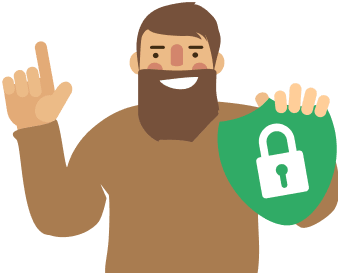
Шаг 2. Активация SSL-сертификата
Следующий этап переноса сайта на защищенный протокол — активация SSL-сертификата. После покупки сертификат появится в списке услуг в Личном кабинете.
Активация зависит от вида сертификата:
- В большинстве случаев сертификаты AlphaSSL или DomainSSL активируются автоматически. Если вы заказали такой сертификат, но он не активировался автоматически, вам поможет инструкция: Как активировать сертификаты: AlphaSSL и DomainSSL?
- Если вы купили сертификаты OrganizationSSL или ExtendedSSL, требуется подождать от 3 до 7 дней. Когда Центр сертификации проверит сведения о вашей организации, сертификат будет активирован. При этом центр может дополнительно запросить документы об организации. Подробнее в статье: Как активировать сертификаты: OrganizationSSL и ExtendedSSL?
Шаг 3. Установка SSL-сертификата
Данные для установки сертификата отправляются после его выпуска и активации на контактный e-mail владельца услуги.
Установка сертификата зависит от того, где размещён ваш сайт:
- Если ваш сайт размещён на хостинге, вы можете воспользоваться инструкцией: Как установить SSL на хостинг. Сертификат можно установить автоматически в Личном кабинете или провести ручную настройку в панели управления.
- Если сайт размещён на VPS или выделенном сервере, сертификат можно установить автоматически в Личном кабинете, вручную в панели управления ISPmanager или на веб-сервер: Nginx или Apache. Все способы подробно описаны в статье: Как установить SSL-сертификат на VPS или выделенный сервер?
- Если ваш сайт сделан на Конструкторе REG.RU, то установка SSL-сертификата производится автоматически. Инструкция в статье: Работа с услугой Конструктор сайтов REG.RU.
Шаг 4. Изменение внутренних ссылок на относительные
При любых серьезных изменениях сайта рекомендуем сделать бэкап. Если в процессе настройки появится ошибка, сайт можно будет восстановить.
Несмотря на то, что после основной установки сертификата сайт работает по HTTPS-протоколу, внутри сайта могут находиться ссылки на внутренние страницы и файлы (CSS-стили, изображения и т. д.), которые работают по HTTP. В такой ситуации поисковые системы будут считать сайт небезопасным. Чтобы этого избежать, измените все внутренние ссылки на относительные (без указания протокола и домена). Например, http://example.ru/page/ на /page/.
Плагины в WordPress для замены HTTP на HTTPS
Внутри сайта может быть много ссылок, которые работают по протоколу HTTP. Если вы используете WordPress, то изменить протокол можно с помощью плагина. В WordPress есть несколько плагинов с подобной функцией. Мы рассмотрим Search Regex и Easy HTTPS Redirection.
Работа с плагином Search Regex
-
1.
Установите и активируйте Search Regex.
-
2.
Зайдите в рубрику Инструменты ― Search Regex.
-
3.
В строку Search введите старый URL с http://. В строку Replace введите новый URL с https://. В строке Source выберите те виды файлов, которые хотите проверить. Нажмите Search:
Готово, плагин даст полный список файлов, которые надо изменить.
Работа с плагином Easy HTTPS Redirection
-
1.
Установите и активируйте Easy HTTPS Redirection.
-
2.
Перейдите в Настройки ― HTTPS Redirection.
-
3.
Отметьте галочку в строке Enable automatic redirection to the «HTTPS».
-
4.
В графе «Apply HTTPS redirection on» выберите The whole domain.
-
5.
Поставьте галочку напротив Force resources to use HTTPS URL.
-
6.
Нажмите Сохранить изменения:
Готово, теперь все файлы вашего сайта будут работать по протоколу HTTPS.
Шаг 5. Редирект
Чтобы перевести сайт на HTTPS и не потерять трафик, нужно все HTTP-ссылки заменить на HTTPS. Тогда поисковые системы будут считать сайт полностью безопасным.
Сначала настройте редирект 301 (перенаправление) страниц с HTTP на HTTPS для сайта. Этот редирект сообщает поисковым роботам, что страница перемещена на новый адрес и исходную страницу можно исключить из индексации.
- Если сайт размещён на хостинге, настройка редиректа зависит от панели управления. Если у вас панель управления хостингом ISPmanager, настройка происходит в панели, если же cPanel или Plesk, редирект настраивается через конфигурационный файл .htaccess. Подробная инструкция в статье: Редирект с HTTP на HTTPS для Linux.
- Если сайт размещён на VPS или выделенном сервере, вы можете настроить редирект через веб-сервер Nginx: Настройка редиректа с помощью Nginx на VPS.
- Если ваш сайт сделан на Конструкторе REG.RU, редирект можно настроить прямо в Конструкторе: Работа с услугой Конструктор сайтов REG.RU.
Шаг 6. Оповещение поисковых систем
Обратите внимание, что переезд на HTTPS и смена зеркал сайта может занять 2-4 недели, поэтому для этой процедуры выберите подходящее время, чтобы не потерять клиентов.
Если до установки SSL вы пользовались Яндекс.Вебмастером или Google Search Console, то оповестите поисковые системы о переходе на HTTPS по одной из инструкций ниже.
Яндекс.Вебмастер
Google Search Console
-
1.
Авторизуйтесь в Яндекс.Вебмастере.
-
2.
Добавьте новую версию сайта с HTTPS в Яндекс.Вебмастер.
Как добавить сайт в Яндекс.Вебмастер
-
1.
Нажмите кнопку +:
-
2.
В поле укажите адрес сайта. Если на сайте подключён SSL-сертификат, то укажите домен с https, например https://reg.ru. Нажмите Добавить:
-
3.
Подтвердите права на данный адрес любым предложенным способом. Нажмите Проверить:
Готово, вы добавили сайт в Яндекс.Вебмастер.
-
3.
Затем выполните переезд сайта на HTTPS. Зайдите в старое зеркало сайта. В разделе «Индексирование» ― «Переезд сайта» поставьте галочку Добавить HTTPS. Нажмите Сохранить:
Из-за переезда первые несколько недель могут наблюдаться колебания позиций в поисковой выдаче.
Как только заявка будет принята, в системе появится уведомление. Если вы подписаны на email-рассылку, Яндекс пришлёт уведомление о склейке зеркал:
Теперь главным зеркалом станет версия HTTPS.
-
4.
Добавьте новую карту сайта:
-
1.
Добавьте новое зеркало с HTTPS. Кликните на меню в левом верхнем углу и нажмите Добавить ресурс:
-
2.
Выберите тип ресурса и подтвердите право собственности:
-
3.
Добавьте новую карту сайта:
-
4.
Если у вас есть отклоненные ссылки в Disavow Tool, то загрузите их заново.
Шаг 7. Проверка правильности установки SSL-сертификата
После переноса сайта на HTTPS проверьте, доступен ли сайт по защищённому протоколу SSL. Введите в браузере URL-адрес вашего сайта вида https://example.ru. Если страница загрузится и в адресной строке браузера появится замочек, значит, сайт стал доступен по HTTPS. Таким образом проверьте и другие страницы сайта.
Проверить правильность установки SSL-сертификата можно с помощью сервиса sslshopper.com. Если результат положительный, вы осуществили переезд сайта на HTTPS правильно.
Готово! Вы настроили для сайта переход с HTTP на HTTPS. С помощью этой инструкции можно любой сайт перенести на HTTPS.
Защитите данные с помощью SSL
Защитите данные на вашем сайте от мошенников. Установите SSL-сертификат, чтобы сайт работал по HTTPS-протоколу.
Заказать SSL

212К
просмотров
Многие серьезные проекты использовали HTTPS ещё в 2000х, часть перешли на защищенный протокол в 2010-2011, когда был большой бум из-за утилит иранского хаккера Марлинспайка Firesheep и SSLStrip, позволяющих воровать персональные данные с незащищенных сайтов. Совсем недавно правительство США поручило всем федеральным сайтам перейти в срочном порядке на HTTPS до конца 2016 года. И уже совсем скоро Mozilla Firefox перестанет поддерживать небезопасные HTTP-соединения в браузере. В связи с этим, предвидится новый бум и массовый переход на HTTPS. Рано или поздно вам тоже придется с этим столкнуться.
Чтобы сильно не рисковать незначительным снижением трафика, как раз летом, в отсутствие сезона, у вас есть время заняться переносом сайта с HTTP на HTTPS. Тем более, что Яндекс прекратил обновлять выдачу, а Google обещает давать приоритеты защищенным сайтам.
Как же перенести свой сайт на HTTPs? Ниже представлена пошаговая инструкция.
1. Подготовка сайта
Исправить некоторые моменты в коде сайта лучше до перехода на HTTPS, чтобы избавиться от возможных технических проблем.
— Смена ссылок внутренней перелинковки с абсолютных на относительные.
Относительные ссылки бывают двух типов:
1. Относительные вне зависимости от домена
https://devaka.info/about/ — абсолютная.
/about/ — относительная.
2. Относительные вне зависимости от протокола.
https://devaka.info/about/ — абсолютная
//devaka.info/about/ — относительная
Необходимо использовать ссылки последнего вида, когда вы исключаете название протокола. Таким образом, не важно, на HTTP ваш сайт или на HTTPS, он будет всегда ссылаться на страницы с тем же протоколом. Обратите внимание, что мы говорим про внутренние ссылки, так как внешние сайты могут вовсе не поддерживать HTTPS, поэтому ссылки на них мы оставляем как и были.
Если у вас несколько связанных проектов или поддоменов одного сайта, и все из них вы переводите на HTTPS, то относительная структура ссылок поможет правильной индексации поисковыми системами и верному перенаправлению пользователей.
— Исправление вложений медиа-контента
Проверьте, какой медиа-контент (изображения, видео, презентации, и др.) вы используете у себя на сайте и по какому протоколу его запрашиваете. Здесь необходимо тоже все перевести в относительные адреса, и тогда при переходе на HTTPS у вас медиа-контент также будет подгружаться с защищенных сайтов. Но стоит убедиться, что он действительно доступен по HTTPS.
Если используемые вами картинки хранятся на вашем сайте, то просто используйте относительные адреса //site.ru/img/mega-image.jpg. Если вы подгружаете картинки с внешних ресурсов (CDN или других сайтов), то они также должны поддерживать HTTPS, иначе стоит отказаться от этих вложений.
Популярные сервисы, которые позволяют внедрять свой контент, типа YouTube, SlideShare, виджеты VK или Facebook, и другие, уже давно поддерживают HTTPS, поэтому с ними проблем не возникнет. Но если вы используете медиа-контент с непопулярных сервисов, то уточните, будет ли этот контент работать/отображаться, если вы смените протокол.
— Исправление подключений внешних скриптов
Во внешних скриптах также нужно использовать относительные URL. Например, для библиотеки jQuery, вместо кода:
<script src=»http://ajax.googleapis.com/ajax/libs/jquery/1.11.3/jquery.min.js»></script>
Нужно использовать:
<script src=»//ajax.googleapis.com/ajax/libs/jquery/1.11.3/jquery.min.js»></script>
Также и с другими скриптами: Яндекс.Метрика, LiveInternet, Google Analytics, Яндекс.Директ, различные javascript библиотеки и др. Здесь принцип тот же: популярные сервисы и библиотеки поддержкивают HTTPS, а вот с непопулярными могут возникнуть проблемы (как например, у ПриватБанка или Корреспондента с сетью MediaTraffic, которые до сих пор её использует по небезопасному соединению).
Подготовительная работа может занять много времени, поэтому все эти исправления лучше делать до полного переноса сайта с HTTP на HTTPS. Если для некоторых проектов стоимость переноса зависит в большей степени от стоимости SSL-сертификата и 1 часа программиста, то у других проектов стоимость переноса как раз заключается в подготовительных работах, так как не все партнеры, которые помогают этим проектам монетизироваться, могут поддерживать защищенный HTTPS протокол.
2. Установка SSL-сертификата
После того, как вы сделали все внутренние и внешние ссылки относительными, проверили доступность медиа-контента и скриптов по протоколу HTTPS, можно заняться установкой и настройкой SSL-сертификата.
— Выбор и приобретение подходящего SSL-сертификата
Существует несколько видов SSL-сертификатов. В зависимости от специфики вашего проекта, нужно выбрать наиболее подходящий сертификат.
1. Обычные сертификаты подходят физическим и юридическим лицам, выдаются на один домен и их выпуск занимает несколько минут. Здесь происходит лишь проверка принадлежности домена тому, кто запрашивает сертификат.
2. EV (Extended Validation). Сертификаты с расширенной проверкой компании. Помимо принадлежности домена тому, кто запрашивает сертификат, здесь также проверяются наличие организации, свидетельство о государственной регистрации, наличие названия компании в whois домена, проверочные звонки и многое другое. EV-сертификат дает возможность получить зеленую строку в адресной строке браузера с названием компании (как вы уже заметили это у Твиттера или на других сайтах).
3. Wildcard. Сертификаты, которые выдаются на все поддомены одного домена. Если у вас много региональных или других поддоменов, то обязательно нужно брать wildcard-сертификат.
4. С поддержкой IDN. Не все сертификаты поддерживаются для кириллических доменов. Если у вас кириллический домен, то нужно искать сертификаты с поддержкой IDN.
Подробнее о видах сертификатов можно ознакомиться в этой статье:
http://habrahabr.ru/company/tuthost/blog/150433/
— Установка сертификата на сервере
Большинство хостеров предоставляют возможность через панель управления быстро установить выданный сертификат. Если у вас возникнут с этим проблемы, обратитесь в тех-поддержку хостинга или наймите на 1 час программиста. Установка обычно происходит пару минут, но при этом сам сервер должен поддерживать SSL протокол. Если у вас не популярный хостинг, то уточните у хостера, поддерживают ли они SSL и как вам можно установить сертификат.
Сертификат не привязывается к IP или хостингу, поэтому, его можно установить на любой выбранный вами хостинг, но конечно там, где вы размещаете свой сайт. Если текущий хостер не поддерживает SSL, то придется перейти к другому.
— Проверка доступности сайта через HTTPS-протокол
Установив ssl-сертификат, убедитесь, что теперь сайт доступен по двум адресам, с http:// и https://. Если по какому-то адресу он оказался недоступным, то нужно срочно искать причину и решать эту проблему.
3. Настройка сайта
После успешной настройки сертификата на сервере можно заняться настройкой сайта. Здесь тоже придется попотеть.
— Настройка директивы Host в файле robots.txt
Сайт на http и https для поисковых систем это два совершенно разных ресурса. Если вы не позаботитесь о том, чтобы поисковые системы оставили лишь один сайт в поиске, то можете потерять значительную часть трафика.
Яндекс требует для новой версии сайта указать директиву Host в файле robots.txt, где явно прописать используемый протокол. Например, в моем robots это выглядит так:
Host: https://devaka.info
Теперь Яндекс будет знать, что среди всех зеркал, указанное вами с протоколом HTTPS – самое главное.
— Установка 301 редиректа с http на https
Раньше (еще в начале года) требовалось ждать, пока Яндекс переклеит зеркала, и уже потом перенаправлять пользователей. Это могло плохо повлиять на трафик из Google. Сейчас не обязательно ждать работу зеркальщика Яндекса, а можно сразу настраивать 301 редирект с HTTP версии на HTTPS.
Для большинства серверов подойдут такие строчки кода в .htaccess-файле:
RewriteCond %{SERVER_PORT} !^443$
RewriteRule ^(.*)$ https://site.ru/$1 [R=301,L]
Если этот код не сработает, то обратитесь в техподдержку хостинга за консультацией.
— Исправление найденных ошибок
Проверьте все свои ссылки, доступность сайта, корректность перенаправлений, наличие замочка в адресной строке браузера, все должно работать идеально. Исправьте, если что-то работает не так.
4. Сообщение поисковикам о переносе
Чтобы снизить риски потери поискового трафика, обо всей проделанной вами работу нужно сообщить поисковикам. Но для этого не надо писать им на почту 🙂 здесь нужно использовать панель для вебмастеров.
— Добавление https-версии сайта в панель для вебмастеров
И в Google и в Яндексе необходимо добавить и подтвердить новый сайт, указав версию https. Теперь у вас в списке сайтов будет и та и другая версии. Для Google дополнительных настроек больше делать не надо, достаточно присутствия 301 редиректов.
— Изменение адреса в панели для Яндекса
Для Яндекса необходимо у HTTP-сайта указать главное зеркало HTTPS. Делается это в панели для вебмастеров в меню “Настройка индексирования” — “Главное зеркало” — “Установить протокол HTTPS”.
— Перенос дополнительных настроек в панели для вебмастеров со старого хоста на новый
Если для старой версии сайта в панели у вас присутствовали дополнительные настройки, то их нужно перенести на новую версию, чтобы она воспринималась аналогично. Например, одни из важных настроек, которые надо проверить и перенести, это:
– Настройки региона (геотаргетинг)
– Файлы Sitemap.xml
– Список ссылок в Disawov Tool для Google
– Исключенные параметры URL для Google
5. Ожидание переиндексации
На этом все, ваш сайт и ваши пользователи защищены. Google и Яндекс со временем поменяют адрес вашего сайта в поиске.
Смотрите также мой вебинар про особенности перехода на https и возможные проблемы и их решение.